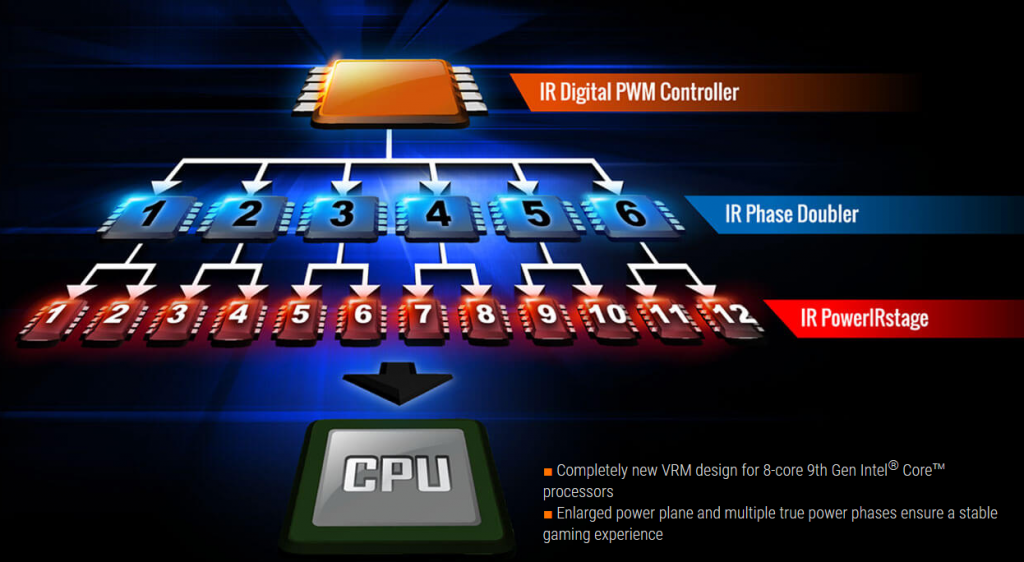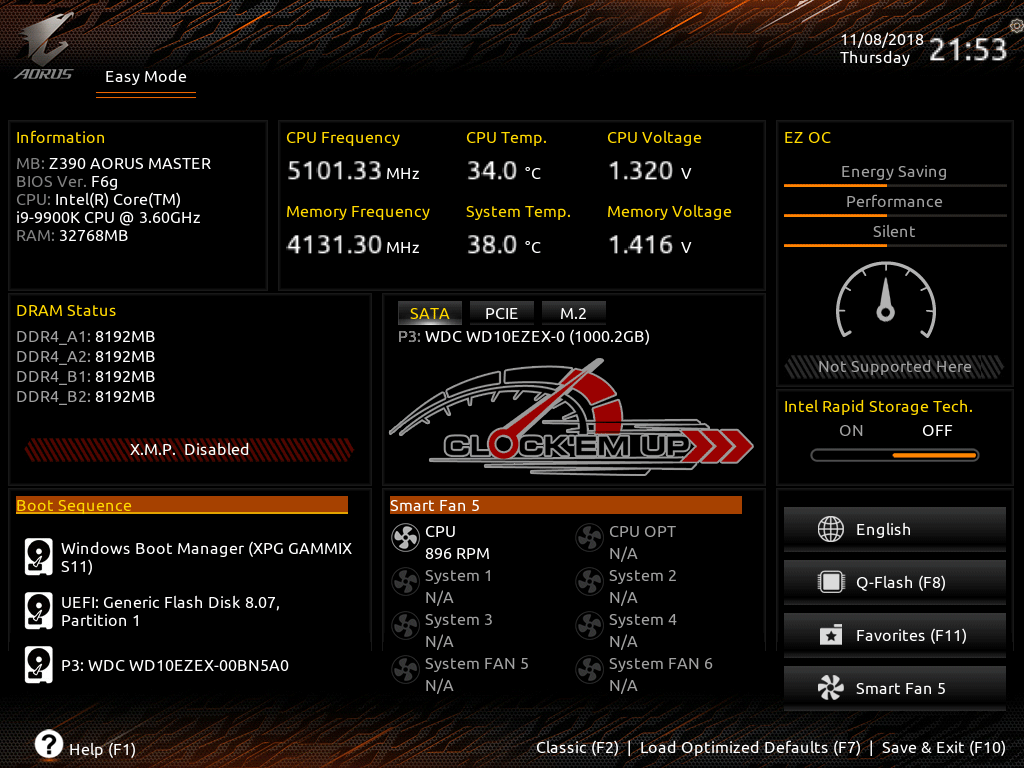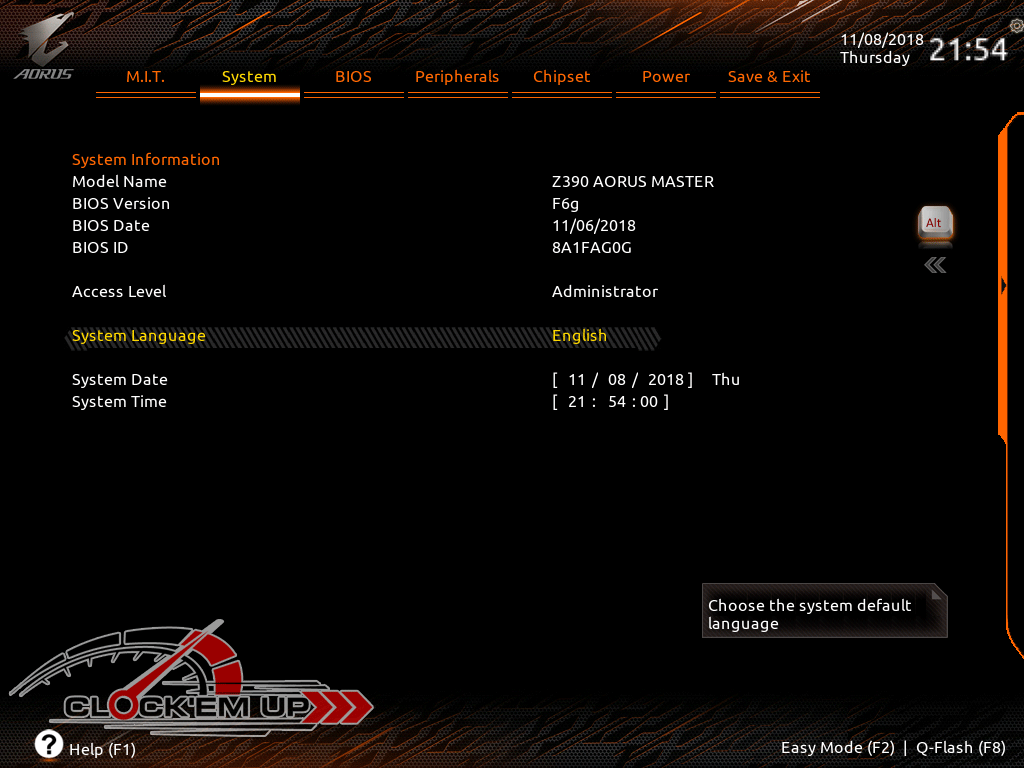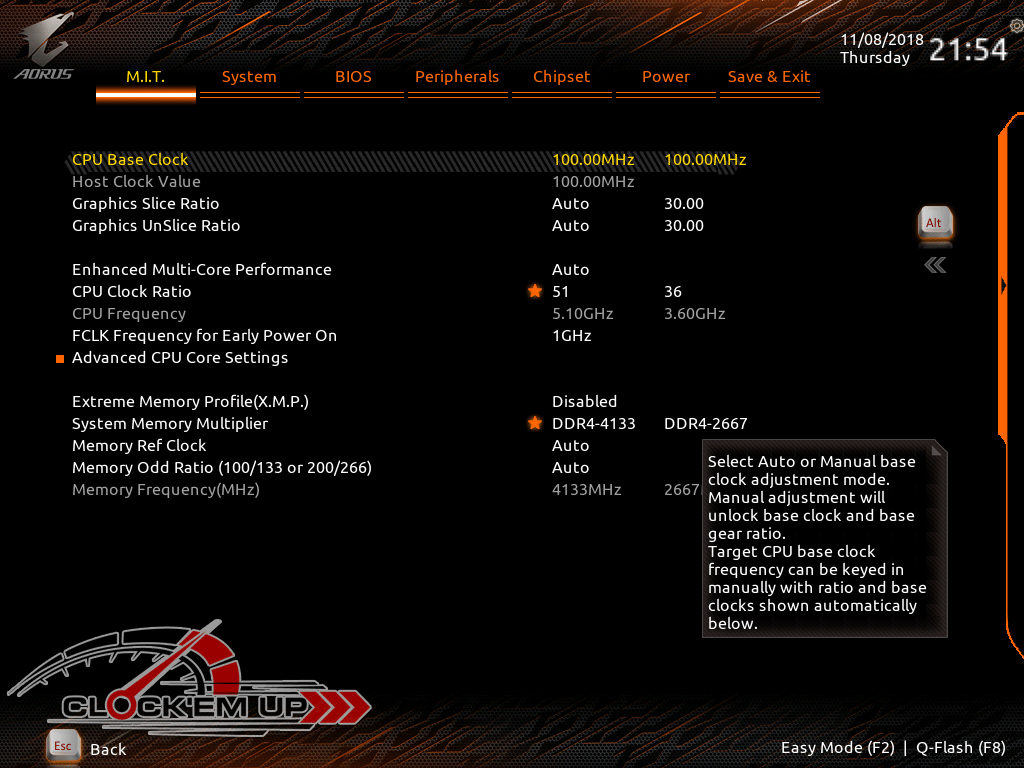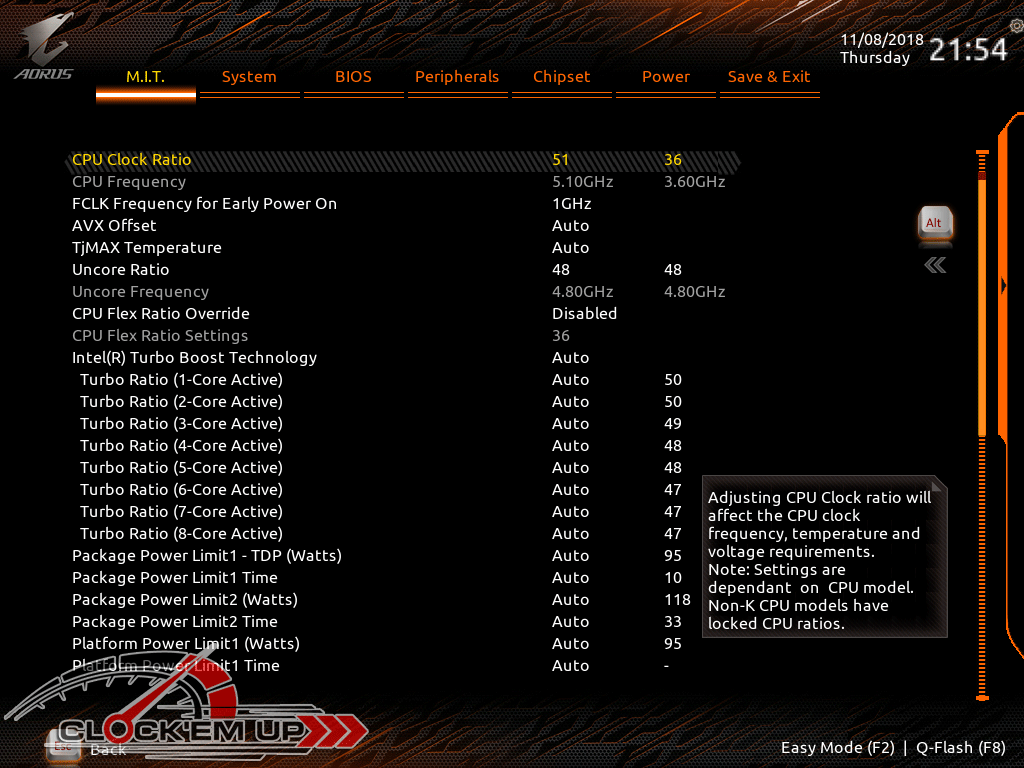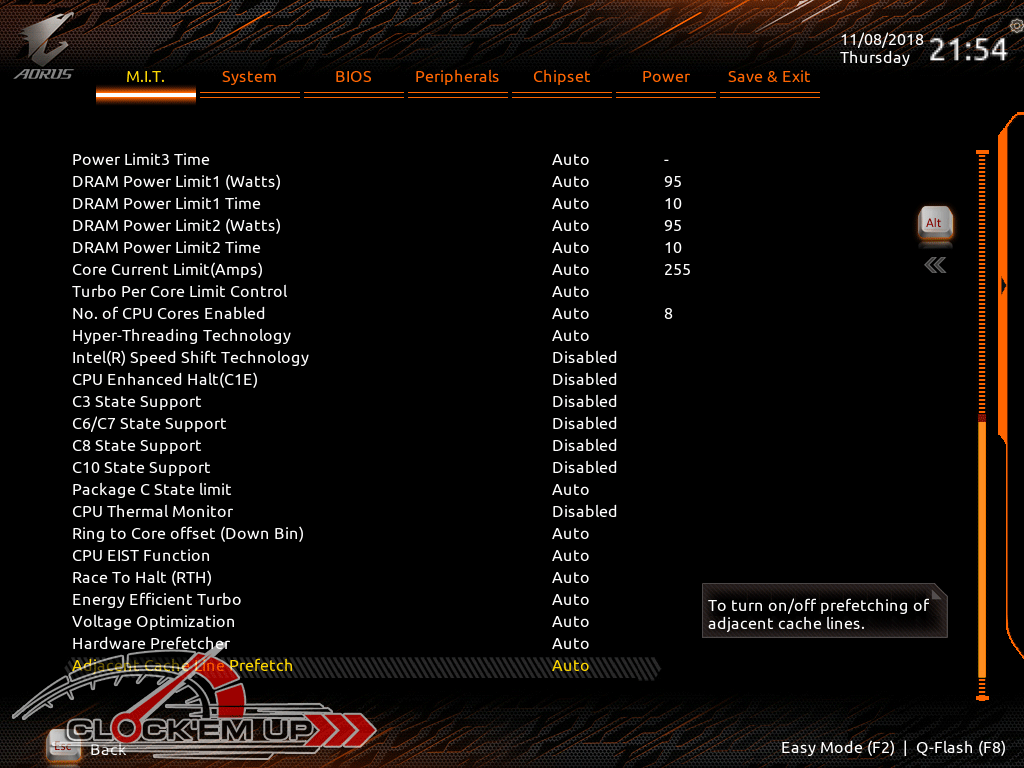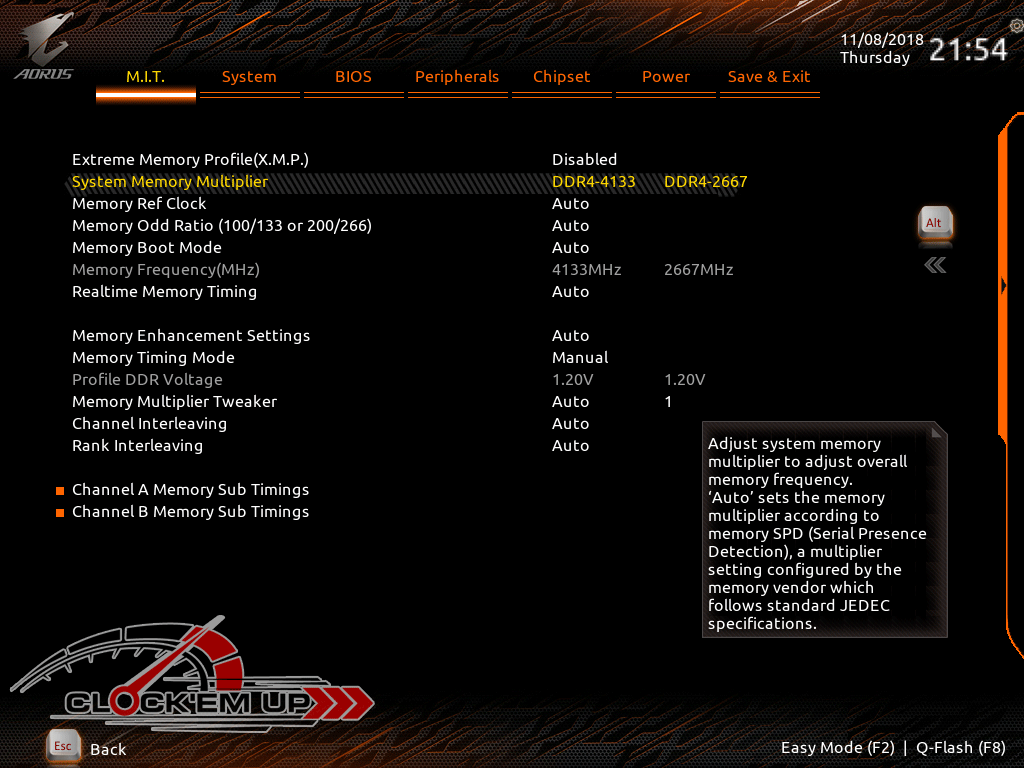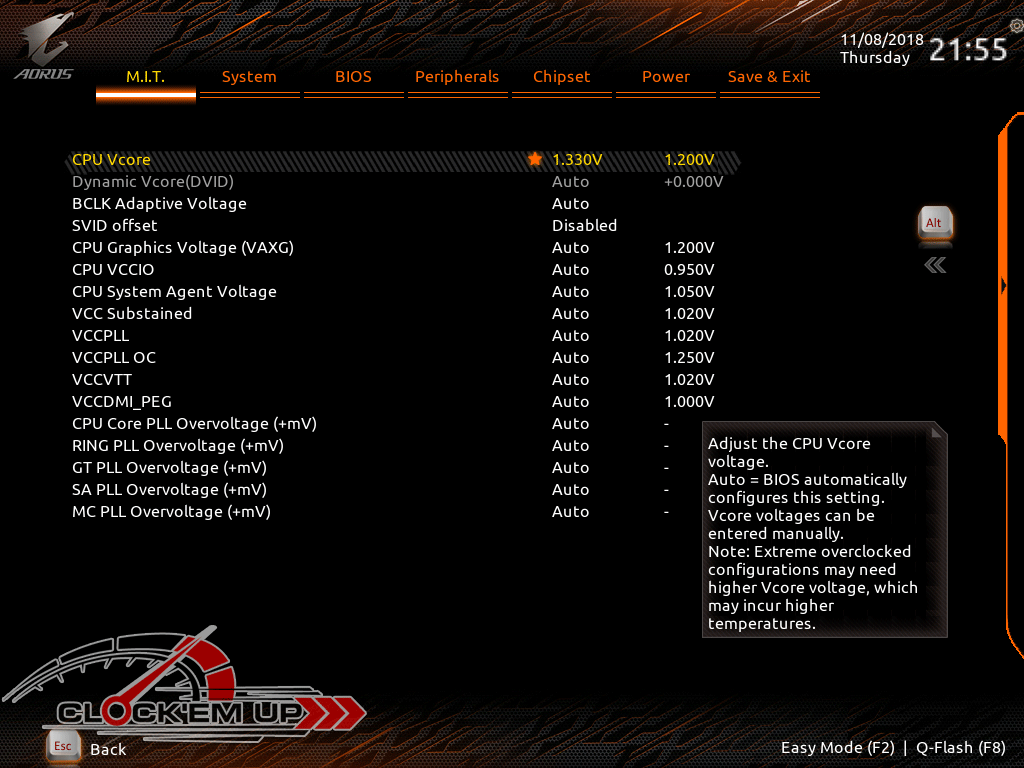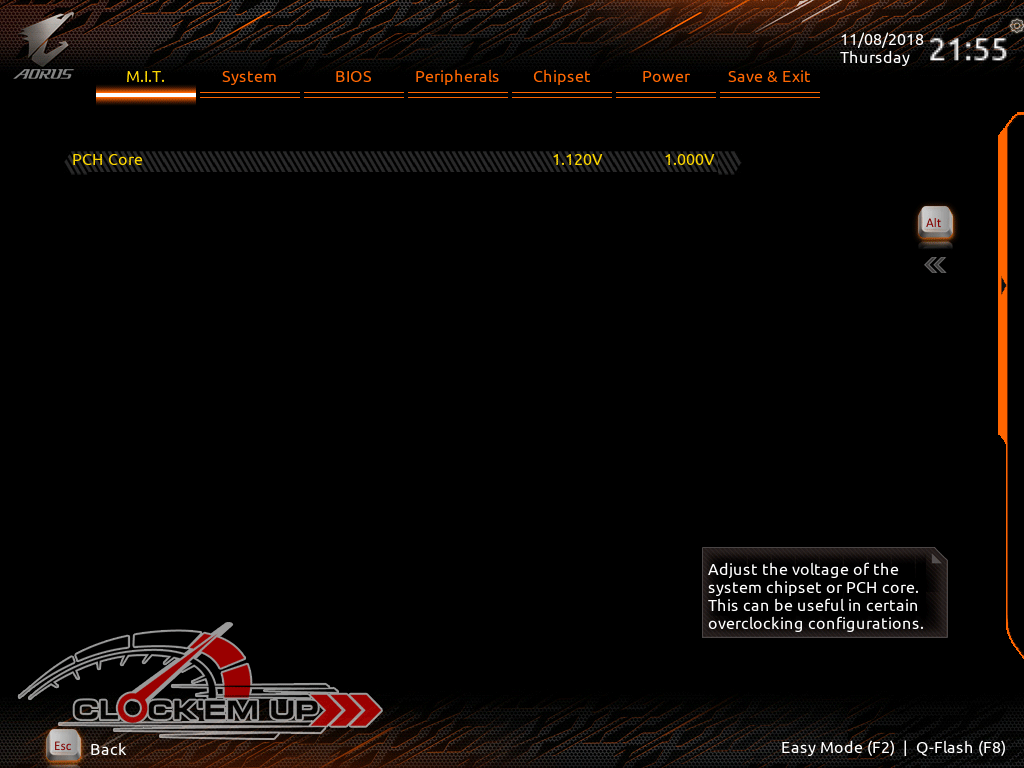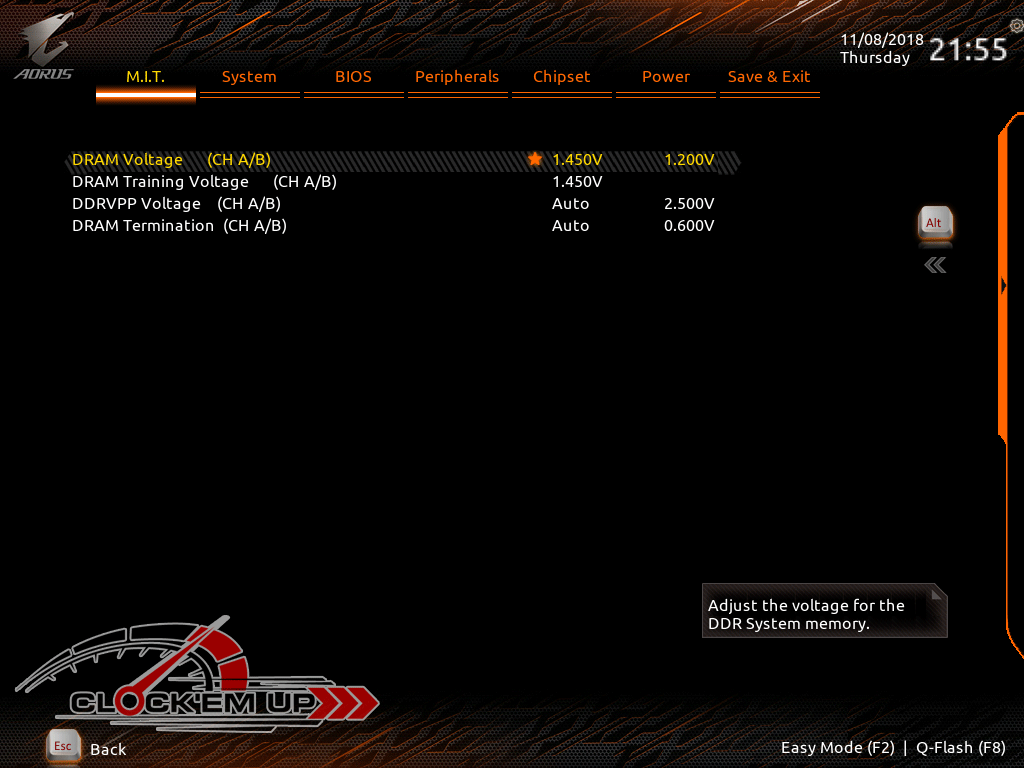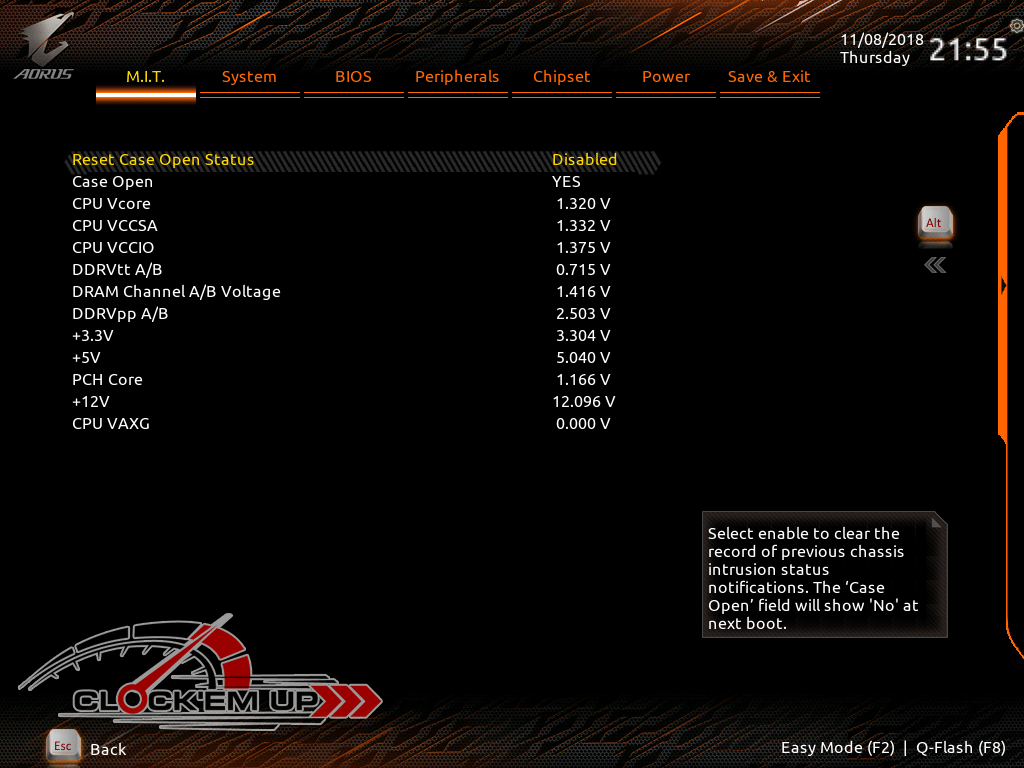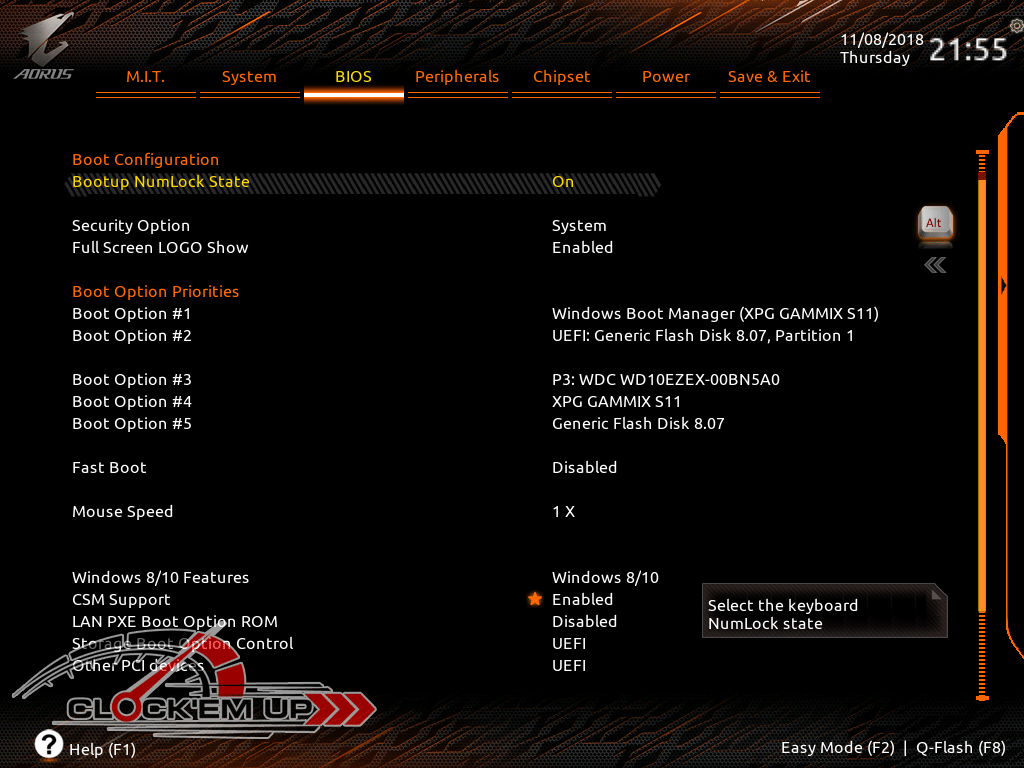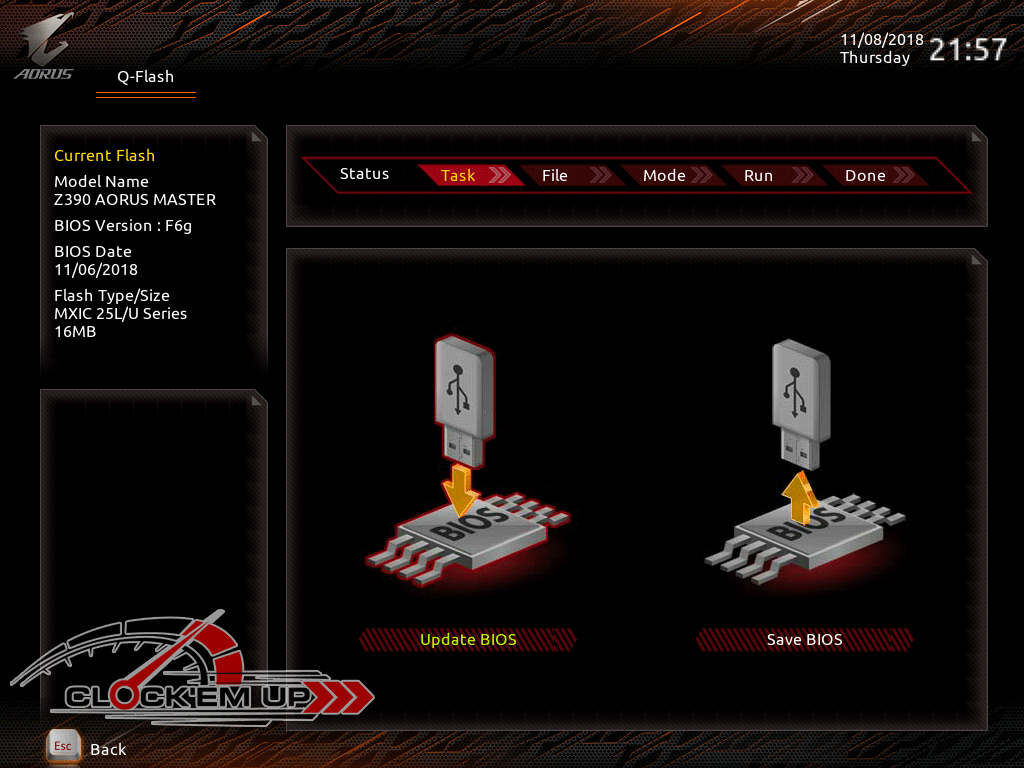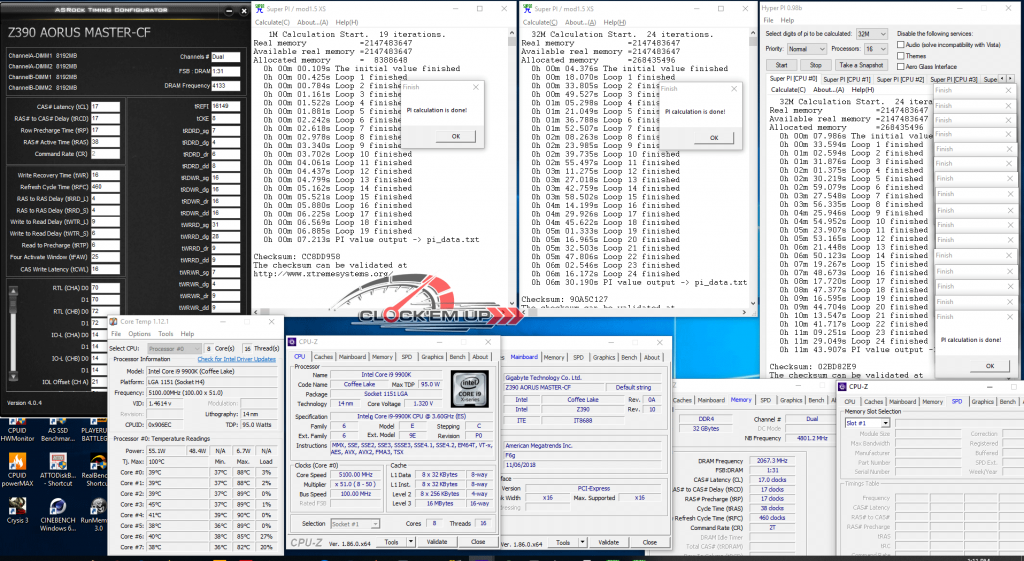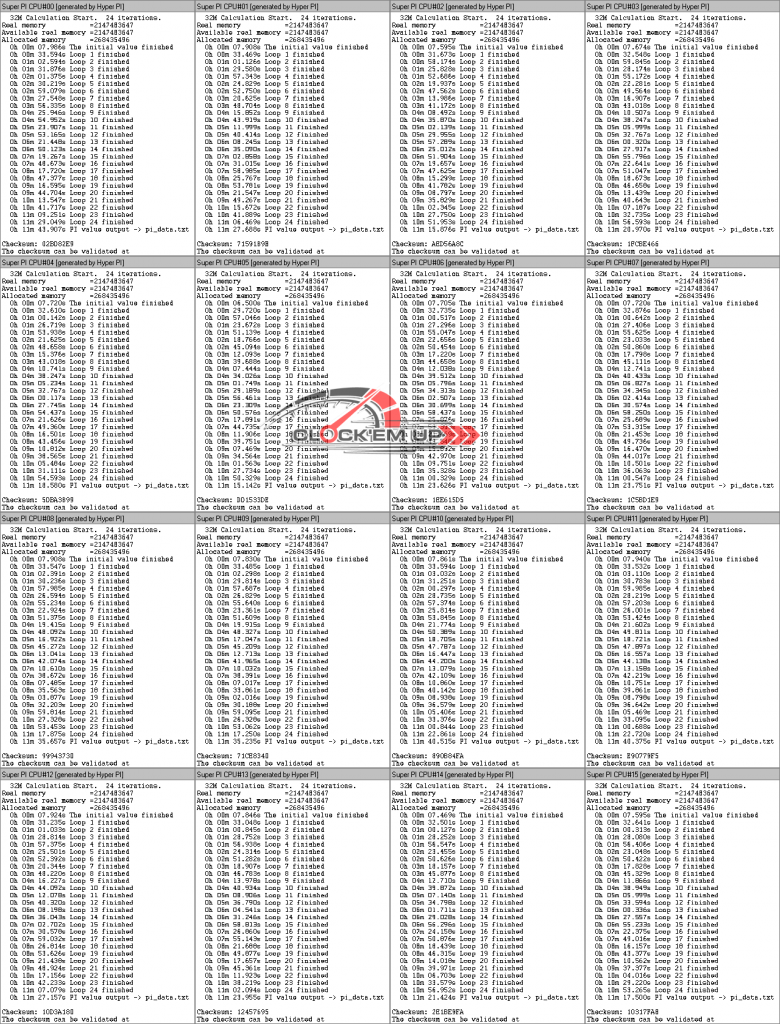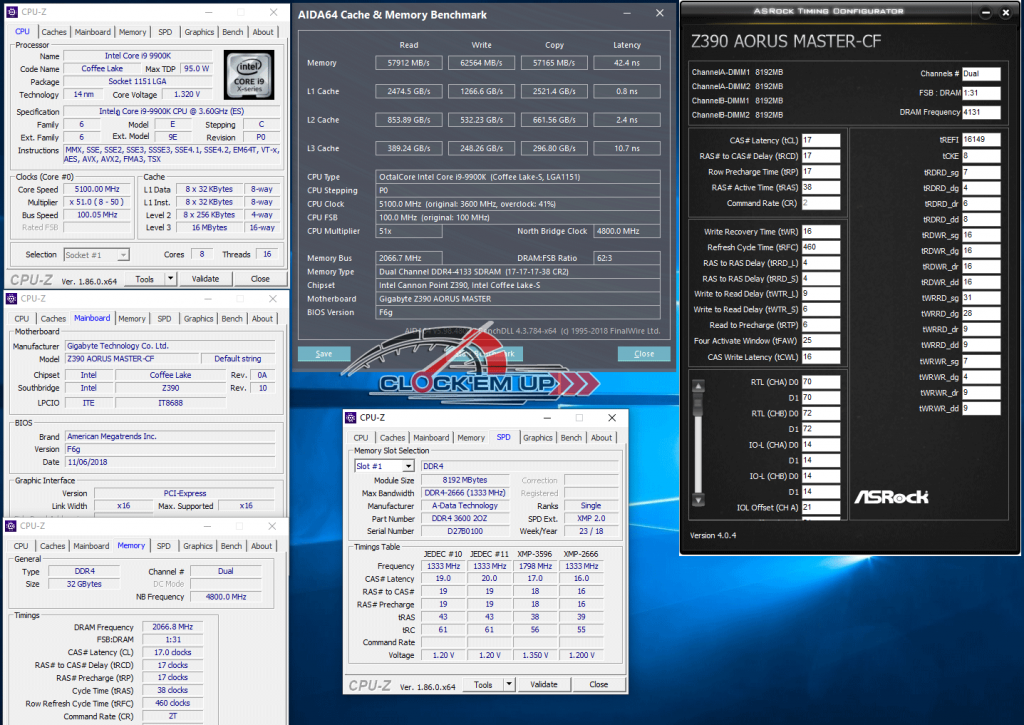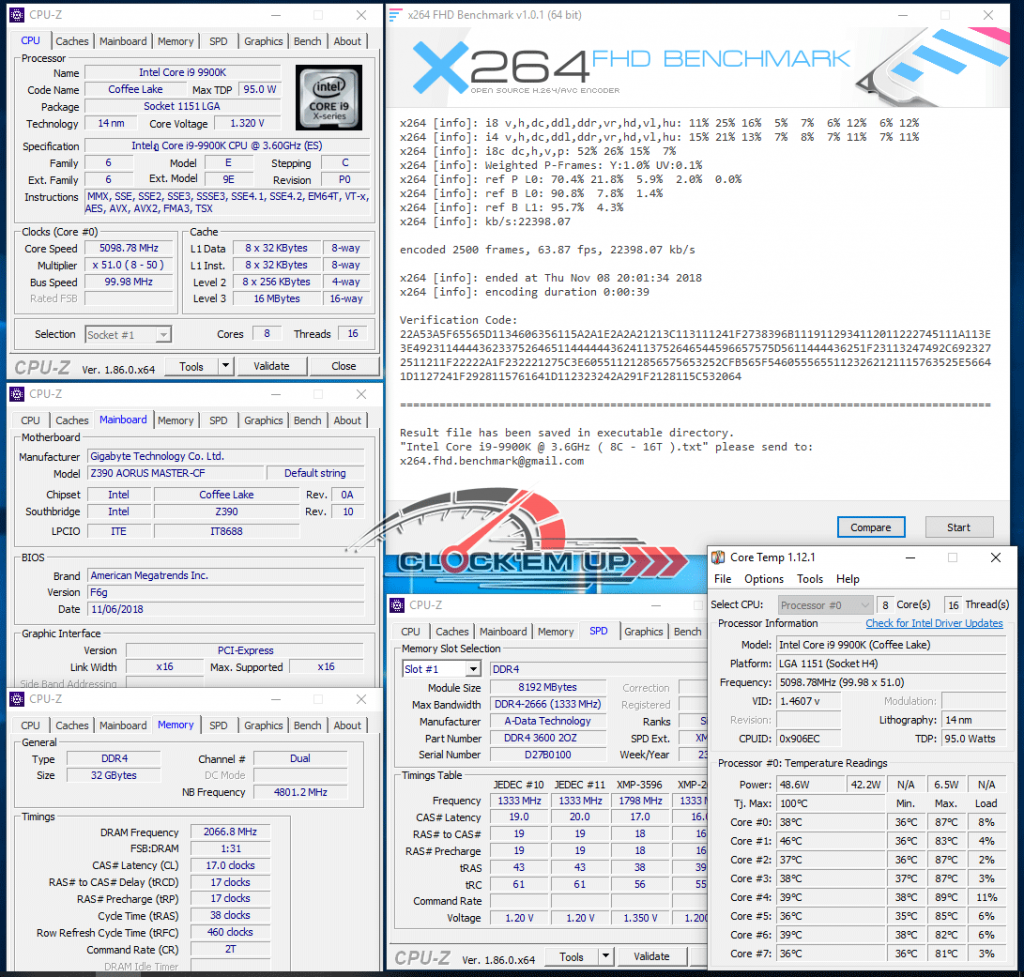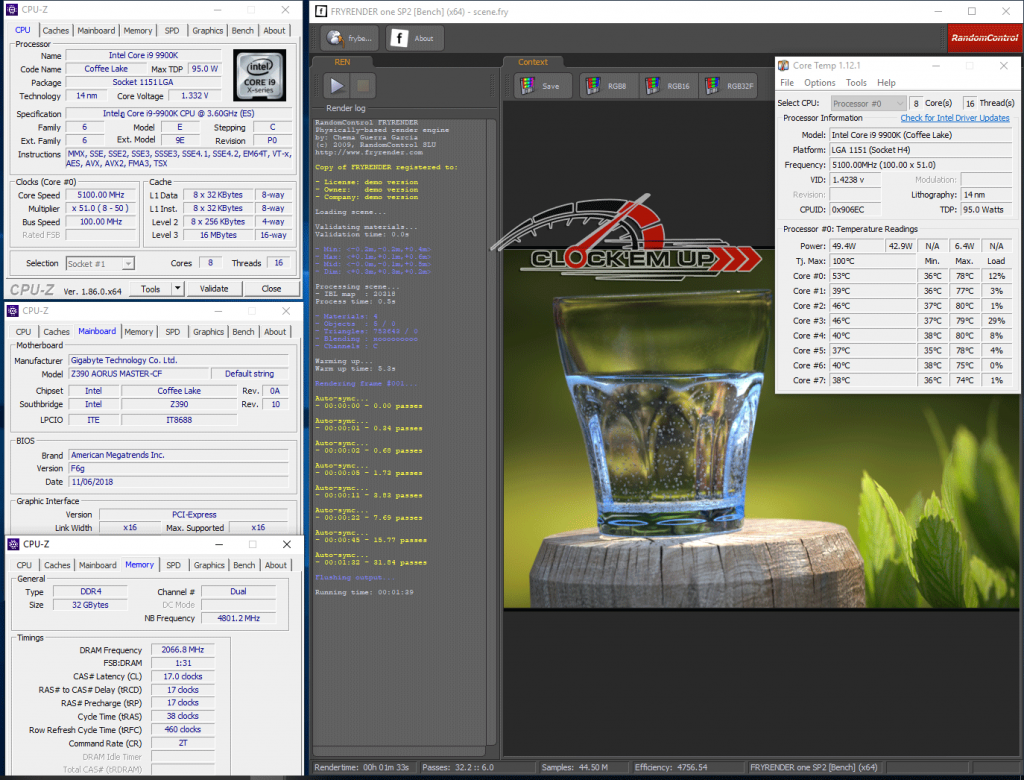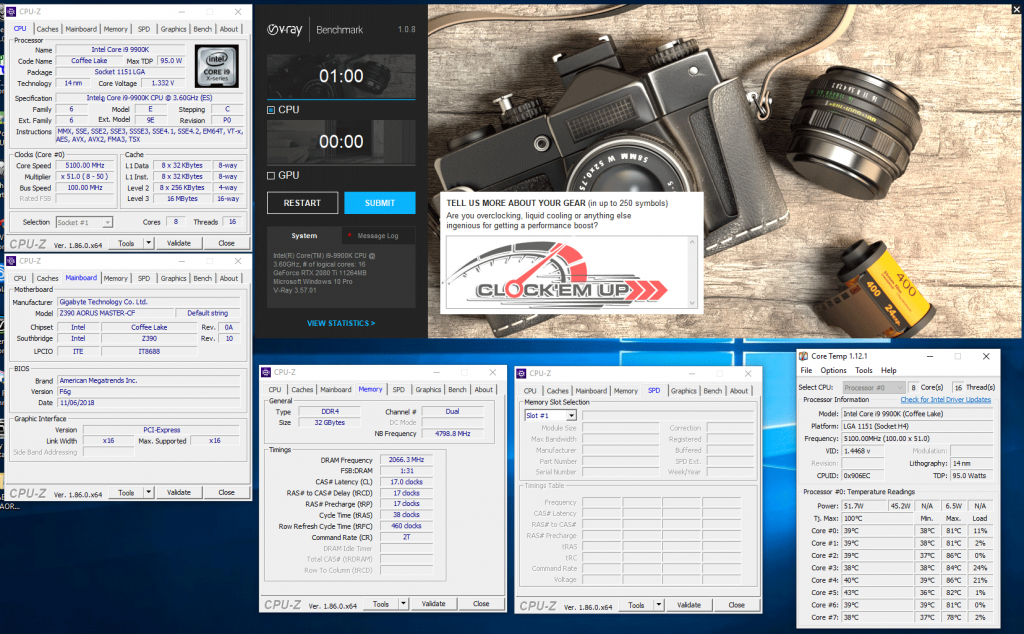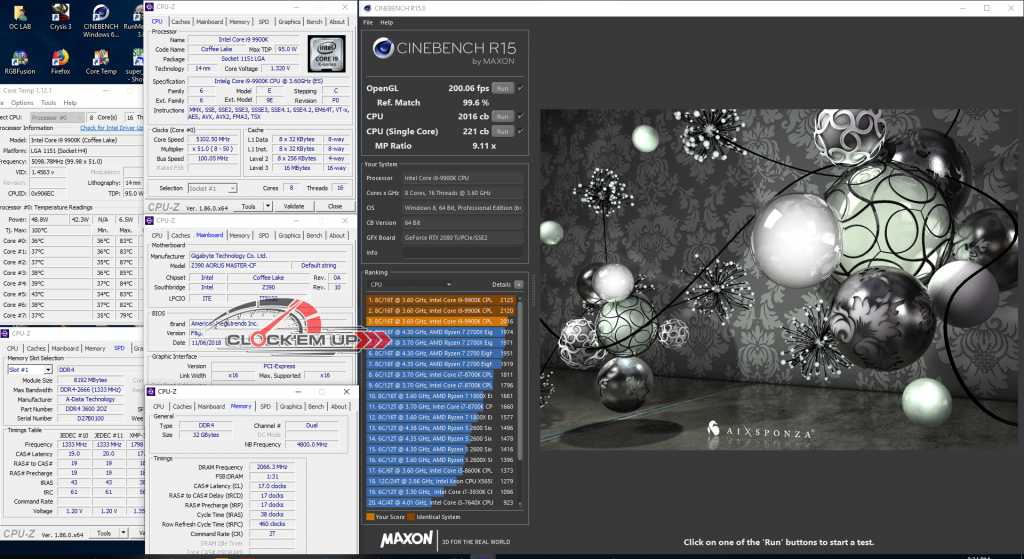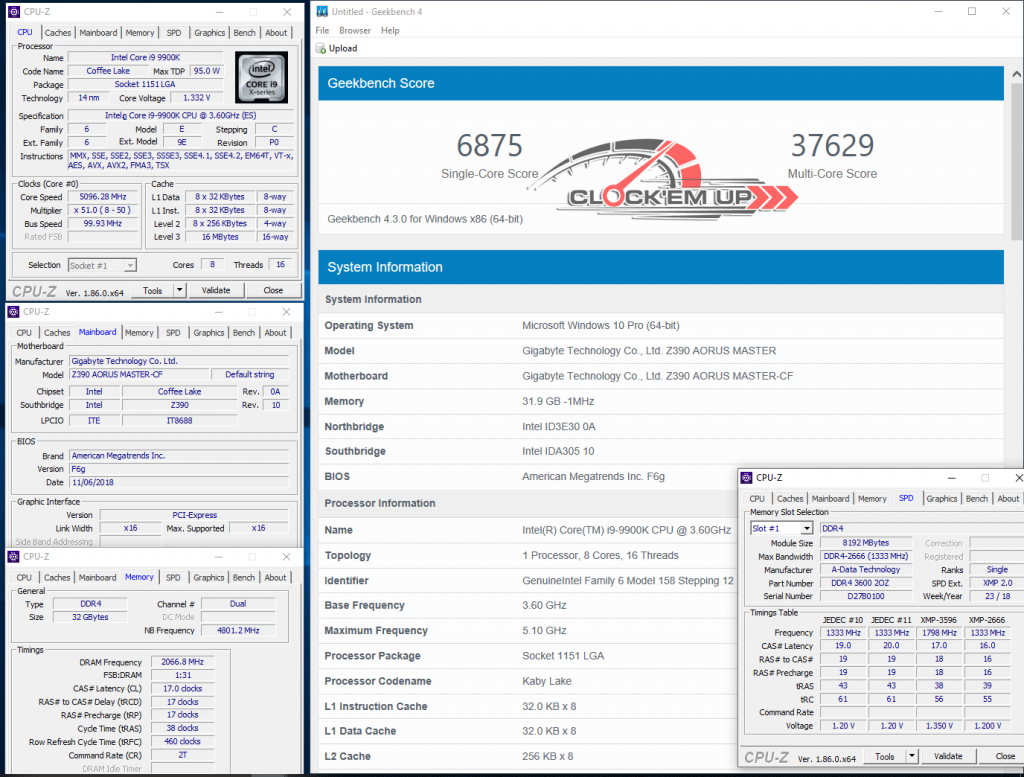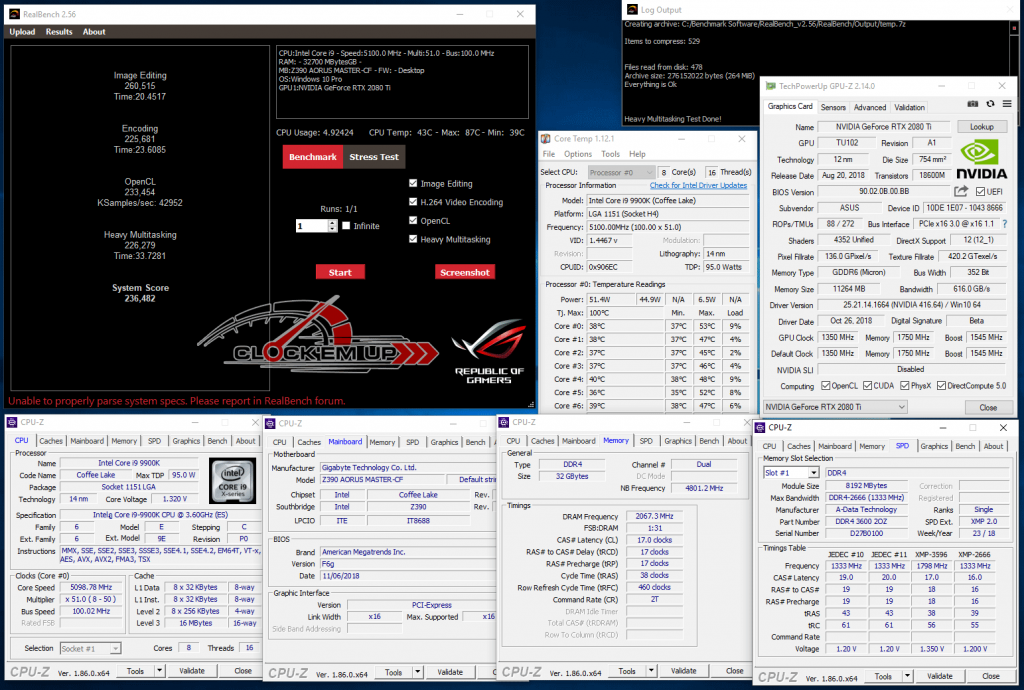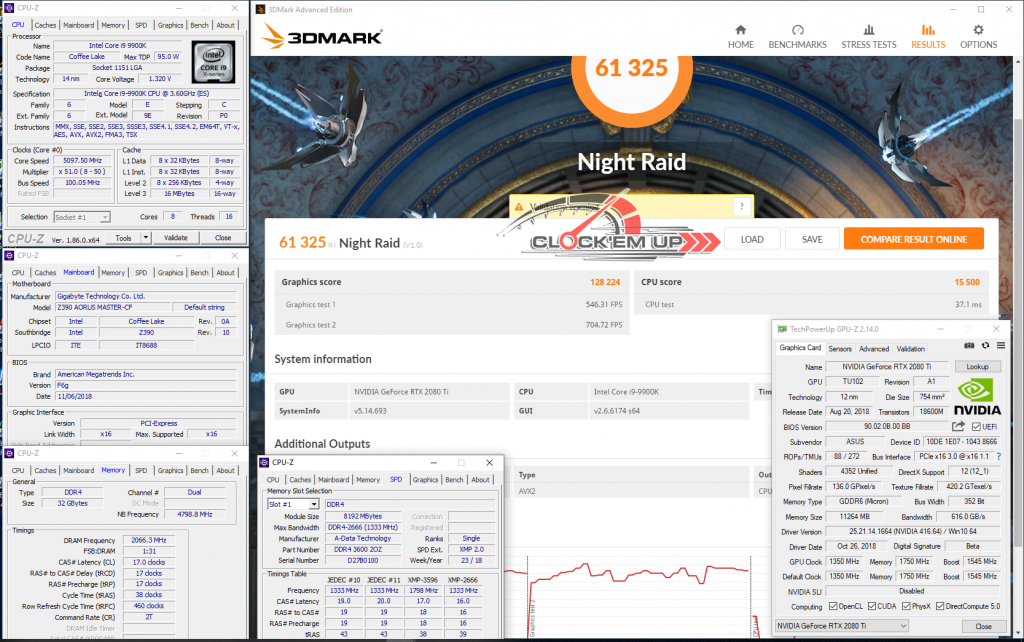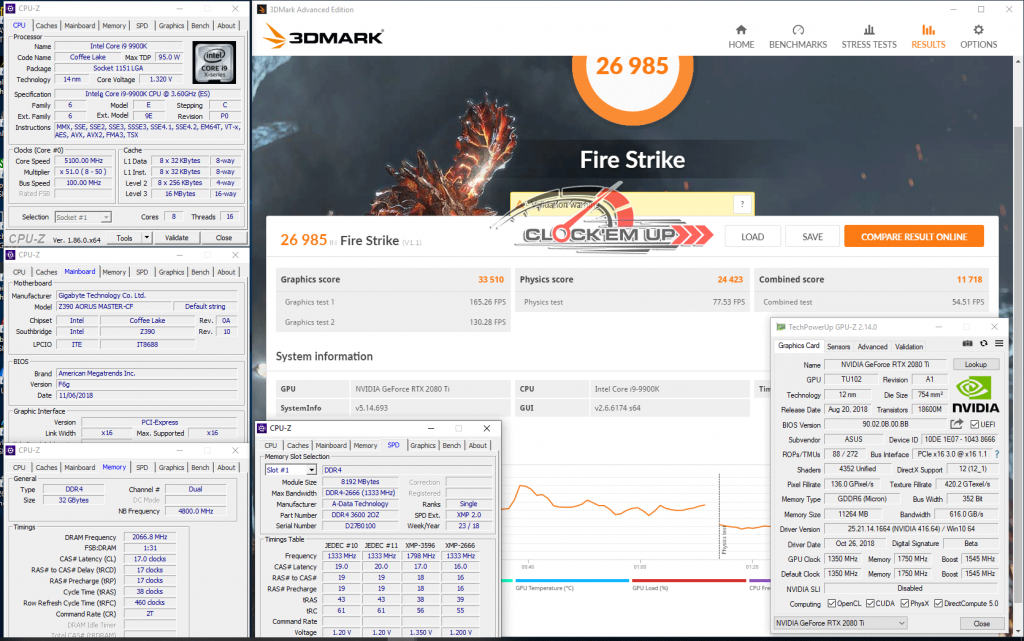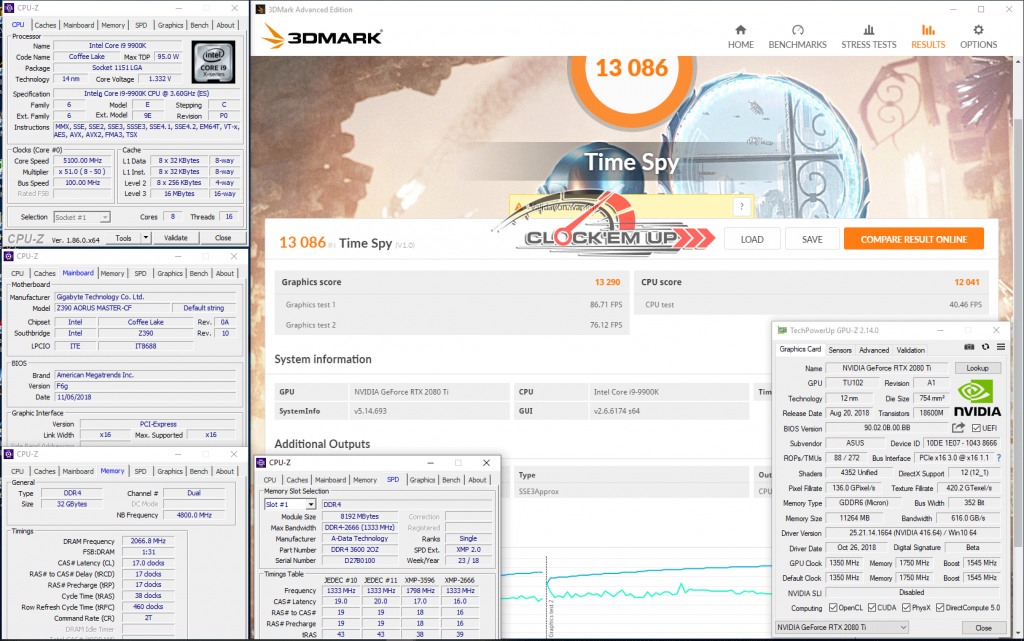GIGABYTE Z390 AORUS MASTER Motherboard Review
Overclocking Guide Video
 สวัสดีครับ….. วันนี้ Clock’EM UP มีเมนบอร์ดจากค่าย GIGABYTE มาแนะนำกันอีกหนึ่งรุ่น นั่นคือ “Z390 AORUS MASTER” โดยรุ่นนี้มีจุดเด่นอยู่ที่การออกแบบภาคจ่ายไฟ VRM สำหรับ CPU ที่ค่อนข้าง Strong มากเลยดีทีเดียว ด้วยการออกแบบภาคจ่ายไฟมาให้ถึง 12-Phase จาก IR Mosfet + PWM Controller โดยทาง GIGABYTE เคลมไว้ว่าภาคจ่ายไฟออกแบบมาให้รองรับความเร็วของ CPU ตั้งแต่ 6-8Core ที่ความเร็ว 5Ghz All Core ได้แบบชิวๆ เลยนะเออ… นั่นหมายความว่า เราสามารถ Overclock แบบเปิด All Core 5Ghz แช่ยาวๆ ได้เลย เพราะภาคจ่ายไฟของพี่แกนั้นเอาอยู่สบายๆ….
สวัสดีครับ….. วันนี้ Clock’EM UP มีเมนบอร์ดจากค่าย GIGABYTE มาแนะนำกันอีกหนึ่งรุ่น นั่นคือ “Z390 AORUS MASTER” โดยรุ่นนี้มีจุดเด่นอยู่ที่การออกแบบภาคจ่ายไฟ VRM สำหรับ CPU ที่ค่อนข้าง Strong มากเลยดีทีเดียว ด้วยการออกแบบภาคจ่ายไฟมาให้ถึง 12-Phase จาก IR Mosfet + PWM Controller โดยทาง GIGABYTE เคลมไว้ว่าภาคจ่ายไฟออกแบบมาให้รองรับความเร็วของ CPU ตั้งแต่ 6-8Core ที่ความเร็ว 5Ghz All Core ได้แบบชิวๆ เลยนะเออ… นั่นหมายความว่า เราสามารถ Overclock แบบเปิด All Core 5Ghz แช่ยาวๆ ได้เลย เพราะภาคจ่ายไฟของพี่แกนั้นเอาอยู่สบายๆ….
 AORUS Z390 โฉมใหม่นั้น บอกได้เลยว่า ออกแบบมาได้ค่อนข้างสวยงามเลยทีเดียว ดูดุดันขึ้นมากเลยนะผมว่า…ยิ่งถ้ามีแรม AORUS ด้วยแล้วล่ะครับ จัดว่าลงตัวมากเลยทีเดียว ฮ่าๆ….
AORUS Z390 โฉมใหม่นั้น บอกได้เลยว่า ออกแบบมาได้ค่อนข้างสวยงามเลยทีเดียว ดูดุดันขึ้นมากเลยนะผมว่า…ยิ่งถ้ามีแรม AORUS ด้วยแล้วล่ะครับ จัดว่าลงตัวมากเลยทีเดียว ฮ่าๆ….
Feature :
- Supports 9th and 8th Gen Intel® Core™ Processors
- Dual Channel Non-ECC Unbuffered DDR4, 4 DIMMs
- Intel® Optane™ Memory Ready
- 12 Phases IR Digital VRM Solution with PowIRstage
- Advanced Thermal Design with Fins-Array Heatsink and Direct Touch Heatpipe
- Onboard Intel® CNVi 802.11ac 2×2 Wave 2 Wi-Fi
- 125dB SNR AMP-UP Audio with ALC1220 & High-End ESS SABRE 9118 DAC with WIMA audio capacitors
- USB TurboCharger for Mobile Device Fast Charge Support
- Intel® Gigabit LAN with cFosSpeed
- RGB FUSION with Multi-Zone Addressable LED Light Show Design, Supports Addressable LED & RGB LED Strips
- Smart Fan 5 features Multiple Temperature Sensors and Hybrid Fan Headers with FAN STOP
- Front USB 3.1 Gen 2 Type-C™ Header
- Triple Ultra-Fast NVMe PCIe Gen3 x4 M.2 with Triple Thermal Guard
- USB DAC-UP 2 with Adjustable Voltage
- CEC 2019 Ready, Save Power With a Simple Click
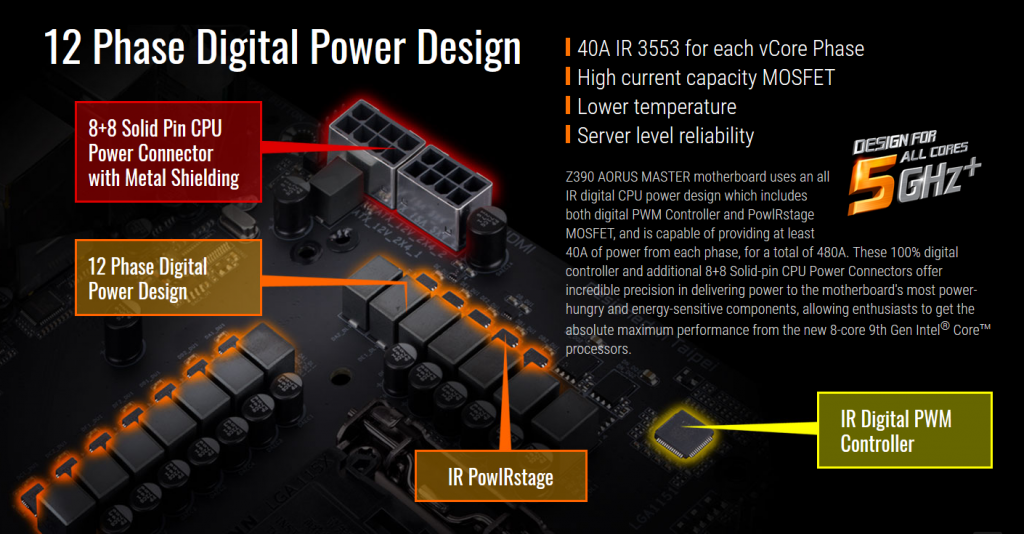 ภาคจ่ายไฟจัดเต็ม 12-Phase Digital Power Design ด้วย MOSFET คุณภาพสูงจากค่าย IR 3553 จ่ายกระแสได้ 40A รวมทั้ง 12-Phase แล้วเท่ากับว่าจ่ายกระแสได้สูงสุดถึง 480A กันเลยทีเดียว หุหุ…
ภาคจ่ายไฟจัดเต็ม 12-Phase Digital Power Design ด้วย MOSFET คุณภาพสูงจากค่าย IR 3553 จ่ายกระแสได้ 40A รวมทั้ง 12-Phase แล้วเท่ากับว่าจ่ายกระแสได้สูงสุดถึง 480A กันเลยทีเดียว หุหุ…
 เมนบอร์ดรุ่นนี้เป็นขนาดมาตราฐาน ATX เต็มใบ เลือกใช้ PCB สีดำด้าน ที่เลือกใช้เทคโนโลยี 2X Copper PCBs โดยเพิ่มความหนาให้กับชั้น PCB ที่สำคัญอย่างเช่น ชั้นลายวงจรที่ต้องจ่ายไฟหลักให้กับเมนบอร์ด และชั้นที่เป็นกราวด์ ส่วนการออกแบบหน้าตาของ Heatsink ระบายความร้อนนั้น ทำออกมาได้ดีเลยทีเดียว ประกอบไปด้วยโทนสี เทา-ดำ สลับกัน ดูโหดดีเหมือนกันนะครับ… ส่วน Heatsink ระบายความร้อน M.2 ก็ให้มาแบบจัดเต็มถึง 3 ช่องเลยทีเดียว หุหุ…
เมนบอร์ดรุ่นนี้เป็นขนาดมาตราฐาน ATX เต็มใบ เลือกใช้ PCB สีดำด้าน ที่เลือกใช้เทคโนโลยี 2X Copper PCBs โดยเพิ่มความหนาให้กับชั้น PCB ที่สำคัญอย่างเช่น ชั้นลายวงจรที่ต้องจ่ายไฟหลักให้กับเมนบอร์ด และชั้นที่เป็นกราวด์ ส่วนการออกแบบหน้าตาของ Heatsink ระบายความร้อนนั้น ทำออกมาได้ดีเลยทีเดียว ประกอบไปด้วยโทนสี เทา-ดำ สลับกัน ดูโหดดีเหมือนกันนะครับ… ส่วน Heatsink ระบายความร้อน M.2 ก็ให้มาแบบจัดเต็มถึง 3 ช่องเลยทีเดียว หุหุ…
 ภาคจ่ายไฟที่จ่ายให้กับตัว CPU นั้นมีถึง 12-Phase ด้วยกัน ซึ่งทาง GIGABYTE ก็ได้เลือกของดีมีคุณภาพอย่างค่าย PowIRstage ซึ่ง Mosfet และ PWM IC ของค่ายนี้จะเป้นที่รู้กันอยู่แล้วว่ามีความเสถียรภาพสูงมีอุณหภูมิในการทำงานต่ำ แต่จ่ายกระแสได้สูง เมนบอร์ด Hi-End และเมนบอร์ดสำหรับ Overclock มักนิยมใช้กันอย่างแพร่หลาย
ภาคจ่ายไฟที่จ่ายให้กับตัว CPU นั้นมีถึง 12-Phase ด้วยกัน ซึ่งทาง GIGABYTE ก็ได้เลือกของดีมีคุณภาพอย่างค่าย PowIRstage ซึ่ง Mosfet และ PWM IC ของค่ายนี้จะเป้นที่รู้กันอยู่แล้วว่ามีความเสถียรภาพสูงมีอุณหภูมิในการทำงานต่ำ แต่จ่ายกระแสได้สูง เมนบอร์ด Hi-End และเมนบอร์ดสำหรับ Overclock มักนิยมใช้กันอย่างแพร่หลาย
 มีจุดต่อไฟเลี้ยงให้กับ CPU แบบจัดเต็ม +12V 8Pin จำนวน 2ชุดกันเลยทีเดียว และบริเวร Connector ทั้ง 2 ช่องยังครอบกรอบเหล็กเริ่มความแข็งแรงมาให้อีกด้วย แต่ผมว่ามันคงไม่หักหรอกนะครับ ไม่รู้จะใส่มาทำไม กึกึ…. ปล.แต่เข็ม Pin ด้านในทั้ง 8 Pins จะเป็นแบบเข็มตัน (Solid Pin Design) ไม่ใช่เข๋มแบบกลวงๆ นอกจากนี้ยังรวมถึง ATX-24 Pin ด้วยนะครับที่ใช้เข็มแบบ Solid Pin Design
มีจุดต่อไฟเลี้ยงให้กับ CPU แบบจัดเต็ม +12V 8Pin จำนวน 2ชุดกันเลยทีเดียว และบริเวร Connector ทั้ง 2 ช่องยังครอบกรอบเหล็กเริ่มความแข็งแรงมาให้อีกด้วย แต่ผมว่ามันคงไม่หักหรอกนะครับ ไม่รู้จะใส่มาทำไม กึกึ…. ปล.แต่เข็ม Pin ด้านในทั้ง 8 Pins จะเป็นแบบเข็มตัน (Solid Pin Design) ไม่ใช่เข๋มแบบกลวงๆ นอกจากนี้ยังรวมถึง ATX-24 Pin ด้วยนะครับที่ใช้เข็มแบบ Solid Pin Design
- Larger contact area for electricity
- More metal quantity to sustain higher power and generated heat
- Ultra durable and longer lifespan
 เมนบอร์ดรุ่นนี้รองรับการต่อใช้งานร่วมกับ CPU Intel Socket LGA1151 ได้ทั้ง Gen8 และ Gen9 (Coffeelake 14nm.) ทุกรุ่น และสำหรับวันนี้ทาง GIGABYTE ก็ได้เตรียม CPU ตัวแรงอย่าง Intel Core i9-9900K 8C/16T มาให้เราได้ลองเล่นกันเป็นตัวแรกของ LAB เราเลย ก็ขอขอบคุณมากๆ ครับ อิอิ….
เมนบอร์ดรุ่นนี้รองรับการต่อใช้งานร่วมกับ CPU Intel Socket LGA1151 ได้ทั้ง Gen8 และ Gen9 (Coffeelake 14nm.) ทุกรุ่น และสำหรับวันนี้ทาง GIGABYTE ก็ได้เตรียม CPU ตัวแรงอย่าง Intel Core i9-9900K 8C/16T มาให้เราได้ลองเล่นกันเป็นตัวแรกของ LAB เราเลย ก็ขอขอบคุณมากๆ ครับ อิอิ….
 บริเวณด้านหลังของเมนบอร์ดนั้นมีการติดตั้ง Base plate + I/O Shield Armor มาให้เรียบร้อยครับ ประโยชน์ของเจ้า Backplate ชุดนี้เลยก็คือเป็น Thermal Backplate ไปในตัว
บริเวณด้านหลังของเมนบอร์ดนั้นมีการติดตั้ง Base plate + I/O Shield Armor มาให้เรียบร้อยครับ ประโยชน์ของเจ้า Backplate ชุดนี้เลยก็คือเป็น Thermal Backplate ไปในตัว
 เมื่อเราแกะเจ้า Backplate ออกมาดูก็จะพบว่า ด้านหลังของภาคจ่ายไฟ หรือใต้ Mosfet นั้นจะมีการติดตั้งแผ่นนำความร้อนหรือ Thermal pad มาให้ดูดซับความร้อนจากด้านหลังของภาคจ่ายไฟอีกชุดหนึ่ง ไม่เย็นก็ให้รู้ไปครับ เพราะพี่แกะระบายความร้อรภาคจ่ายไฟทั้งด้านหน้า และด้านหลังของภาคจ่ายไฟเลยล่ะ…
เมื่อเราแกะเจ้า Backplate ออกมาดูก็จะพบว่า ด้านหลังของภาคจ่ายไฟ หรือใต้ Mosfet นั้นจะมีการติดตั้งแผ่นนำความร้อนหรือ Thermal pad มาให้ดูดซับความร้อนจากด้านหลังของภาคจ่ายไฟอีกชุดหนึ่ง ไม่เย็นก็ให้รู้ไปครับ เพราะพี่แกะระบายความร้อรภาคจ่ายไฟทั้งด้านหน้า และด้านหลังของภาคจ่ายไฟเลยล่ะ…
 ทำการรื้อชุดระบายความร้อนด้านบนออกดูกันครับซึ่งการถอดชุด Heatsink ออกนั้นจำเป็นต้องถอดในส่วนของ Balckplate และ Back I/O Shield ออกเสียก่อนครับ ถึงจะถอดมันออกมาได้ ขั้นตอนการถอดก็ค่อนข้างวุ่นวายนิดหนึ่ง เพราะมีการจับยึดหลายจุดมาก
ทำการรื้อชุดระบายความร้อนด้านบนออกดูกันครับซึ่งการถอดชุด Heatsink ออกนั้นจำเป็นต้องถอดในส่วนของ Balckplate และ Back I/O Shield ออกเสียก่อนครับ ถึงจะถอดมันออกมาได้ ขั้นตอนการถอดก็ค่อนข้างวุ่นวายนิดหนึ่ง เพราะมีการจับยึดหลายจุดมาก
 นี่คือชุดระบายความร้อนของภาคจ่ายไฟ CPU ที่ทาง GIGABYTE เรียกว่า “Advanced Thermal Design” โดยมีการใช้ Fins-Array Heatsink ที่เป็นครีบระบายความร้อนแบบเดียวกับที่ Heatsink CPU คุณภาภสูงเลือกใช้กัน เพราะมีครีบที่บาง กระจายความร้อนออกจากตัว Heatsink ได้เร็วกว่าแบบอลูมิเนียมตันๆ ที่เราเห็นแบบทั่วๆ ไปใช้กัน และยังเลือกใช้ Direct Touch Heatpipe หรือการต่อท่อ Heatpipe สัมผัสโดตรงผ่าน Thermal pad สู่ตัว Mosfet ช่วยให้การนดึงความร้อนออกมาจากตัว Mosfet นั้นมีประสิทธิภาพสูงสุด แต่ขอติอย่างหนึ่งเลยครับว่า Thermal Pad ที่เลือกใช้สำหรับ Mosfet นั้นคุณภาพ ไม่ค่อยดีเท่าไรนัก แข็งตัวง่าย ต่างกับแบบที่เลือกใช้บริเวณด้านหลังของ Thermal Backplate นั้นมีความนุ่มนวล และไม่น่าจะขาดหรือแตก+แห้ง+แข็งง่ายแบบนี้
นี่คือชุดระบายความร้อนของภาคจ่ายไฟ CPU ที่ทาง GIGABYTE เรียกว่า “Advanced Thermal Design” โดยมีการใช้ Fins-Array Heatsink ที่เป็นครีบระบายความร้อนแบบเดียวกับที่ Heatsink CPU คุณภาภสูงเลือกใช้กัน เพราะมีครีบที่บาง กระจายความร้อนออกจากตัว Heatsink ได้เร็วกว่าแบบอลูมิเนียมตันๆ ที่เราเห็นแบบทั่วๆ ไปใช้กัน และยังเลือกใช้ Direct Touch Heatpipe หรือการต่อท่อ Heatpipe สัมผัสโดตรงผ่าน Thermal pad สู่ตัว Mosfet ช่วยให้การนดึงความร้อนออกมาจากตัว Mosfet นั้นมีประสิทธิภาพสูงสุด แต่ขอติอย่างหนึ่งเลยครับว่า Thermal Pad ที่เลือกใช้สำหรับ Mosfet นั้นคุณภาพ ไม่ค่อยดีเท่าไรนัก แข็งตัวง่าย ต่างกับแบบที่เลือกใช้บริเวณด้านหลังของ Thermal Backplate นั้นมีความนุ่มนวล และไม่น่าจะขาดหรือแตก+แห้ง+แข็งง่ายแบบนี้
 การออกแบบชุดจ่ายไฟหลักของ CPU นั้นมีทั้งหมด 12 Phase ที่เลือกใช้ Mosfet จากค่าย IR เบอร์ 3552 ทั้งหมด 12 เม็ด ส่วนอีก 2 Phase ที่แยกออกมานั้นไม่แน่ใจว่าเป็นของ IGP หรือส่วนไหน แต่ที่แน่นๆ ไม่ใช่ของ IR แบบ SIngle Package แน่นอน
การออกแบบชุดจ่ายไฟหลักของ CPU นั้นมีทั้งหมด 12 Phase ที่เลือกใช้ Mosfet จากค่าย IR เบอร์ 3552 ทั้งหมด 12 เม็ด ส่วนอีก 2 Phase ที่แยกออกมานั้นไม่แน่ใจว่าเป็นของ IGP หรือส่วนไหน แต่ที่แน่นๆ ไม่ใช่ของ IR แบบ SIngle Package แน่นอน
 บริเวณชิป PWM IC จากค่าย IR สำหรับคุม Mosfet IR ทั้ง 12 ตัว จริงๆ มีด้านหลัง PCB อีก 6 ตัวซึ่งสำหรับชุด IR Phase Doubler ก่อนจะเข้ามาที่ชุด 12 Phase ครับ
บริเวณชิป PWM IC จากค่าย IR สำหรับคุม Mosfet IR ทั้ง 12 ตัว จริงๆ มีด้านหลัง PCB อีก 6 ตัวซึ่งสำหรับชุด IR Phase Doubler ก่อนจะเข้ามาที่ชุด 12 Phase ครับ
 อีกซีกของ Mosfet ทั้ง 7 ตัวครับ
อีกซีกของ Mosfet ทั้ง 7 ตัวครับ
 ระบบเสียงยังคงใช้ชิป Codec หลักจากค่าย Realtek ในรุ่น ALC1220-VB และยังมาพร้อมกับ DAC คุณภาพสูง ESS SABRE “DAC ES9118”
ระบบเสียงยังคงใช้ชิป Codec หลักจากค่าย Realtek ในรุ่น ALC1220-VB และยังมาพร้อมกับ DAC คุณภาพสูง ESS SABRE “DAC ES9118”
Audio :
- Realtek® ALC1220-VB codec
* The front panel line out jack supports DSD audio. - ESS SABRE 9118 DAC
- High Definition Audio
- 2/4/5.1/7.1-channel
- Support for S/PDIF Out
- ESS SABRE reference DAC (ESS 9118)
- Hypertream Dynamic Range (SNR 125dB)
- High-Res music (32bit, 384kHz PCM)
- Super low THD+N (THD+N -112db)
 บริเวณที่ติดตั้งชิป Realtek ALC1220 Audio Codec
บริเวณที่ติดตั้งชิป Realtek ALC1220 Audio Codec
 บริเวณช่องเสียบ Slot แรมนั้นมีการติดตั้ง Ultra Durable™ Memory Armor เสริมความแข็งแรงให้กับ Slot ทั้ง 4 ช่องเป็นที่เรียบร้อย โดยเมนบอร์ดรุ่นนี้จะรองการติดตั้งแรม DDR4 แบบ Dual Channel จำนวน 4xDIMM ตั้งแต่ความเร็ว DDR4-2400Mhz ไปจนถึงแบบ Overclock Module ที่ความเร็วสูงสุดที่ DDR4-4266Mhz+ (OC) ส่วนความจุที่ติดตั้งได้สูงสุดนั้นใส่ได้ 64GB Max (16GBx4)
บริเวณช่องเสียบ Slot แรมนั้นมีการติดตั้ง Ultra Durable™ Memory Armor เสริมความแข็งแรงให้กับ Slot ทั้ง 4 ช่องเป็นที่เรียบร้อย โดยเมนบอร์ดรุ่นนี้จะรองการติดตั้งแรม DDR4 แบบ Dual Channel จำนวน 4xDIMM ตั้งแต่ความเร็ว DDR4-2400Mhz ไปจนถึงแบบ Overclock Module ที่ความเร็วสูงสุดที่ DDR4-4266Mhz+ (OC) ส่วนความจุที่ติดตั้งได้สูงสุดนั้นใส่ได้ 64GB Max (16GBx4)
- 4 x DDR4 DIMM sockets supporting up to 64 GB of system memory
- Dual channel memory architecture
- Support for DDR4 4266(O.C.) / 4133(O.C.) / 4000(O.C.) / 3866(O.C.) / 3800(O.C.) / 3733(O.C.) / 3666(O.C.) / 3600(O.C.) / 3466(O.C.) / 3400(O.C.) / 3333(O.C.) / 3300(O.C.) / 3200(O.C.) / 3000(O.C.) / 2800(O.C.) / 2666 / 2400 / 2133 MHz memory modules
- Support for ECC Un-buffered DIMM 1Rx8/2Rx8 memory modules (operate in non-ECC mode)
- Support for non-ECC Un-buffered DIMM 1Rx8/2Rx8/1Rx16 memory modules
- Support for Extreme Memory Profile (XMP) memory modules
 และในส่วนของเรื่องแสงสีแบบ RGB Color นั้นเมนบอร์ดรุ่นนี้จะมี RGB Fusion เป็นตัวควบคุมเรื่องการปรับแต่งแสงสีต่างๆ บนตัวเมนบอร์ด และยังมีช่องเสียบ RGB Header ได้ถึง 2 แบบคือ 5V 3-Pin Header และแบบ 12V RGB Header ให้อย่างละ 2 ช่อง โดยจุดเสียบสาย Strip RGB ชุดแรกนั้น จะอยู่บริเวณด้านบนของเมนบอร์ด ใกล้ๆ กับช่องเสียบ Slot แรมครับ และยังมี Jumper สำหรับสับเลือกใช้ไฟเลี้ยงให้กับช่องเสียบ 5V 3-Pin (Digital RGB) ได้แบบ 5V และ 12V โดยทั้งนี้และทั้งนั้น ดูก่อนว่าอุปกรณ์ที่เอามาเสียบ รับไฟ +12V 3-Pin ได้หรือไม่ มิฉะนั้นอาจเกิดความเสียหายกับอุปกรณ์และเมนบอร์ดได้นะครับ ปกติแล้วมันบอร์ดจะสับ Jumper ไว้ที่ตำแหน่งไฟเลี้ยง 5V สำหรับช่อง 3-Pin ไว้เป็น Standard อยู่แล้ว
และในส่วนของเรื่องแสงสีแบบ RGB Color นั้นเมนบอร์ดรุ่นนี้จะมี RGB Fusion เป็นตัวควบคุมเรื่องการปรับแต่งแสงสีต่างๆ บนตัวเมนบอร์ด และยังมีช่องเสียบ RGB Header ได้ถึง 2 แบบคือ 5V 3-Pin Header และแบบ 12V RGB Header ให้อย่างละ 2 ช่อง โดยจุดเสียบสาย Strip RGB ชุดแรกนั้น จะอยู่บริเวณด้านบนของเมนบอร์ด ใกล้ๆ กับช่องเสียบ Slot แรมครับ และยังมี Jumper สำหรับสับเลือกใช้ไฟเลี้ยงให้กับช่องเสียบ 5V 3-Pin (Digital RGB) ได้แบบ 5V และ 12V โดยทั้งนี้และทั้งนั้น ดูก่อนว่าอุปกรณ์ที่เอามาเสียบ รับไฟ +12V 3-Pin ได้หรือไม่ มิฉะนั้นอาจเกิดความเสียหายกับอุปกรณ์และเมนบอร์ดได้นะครับ ปกติแล้วมันบอร์ดจะสับ Jumper ไว้ที่ตำแหน่งไฟเลี้ยง 5V สำหรับช่อง 3-Pin ไว้เป็น Standard อยู่แล้ว
 ส่วนช่องเสียบ RGB Header อีก 2 ช่อง (5V 3-Pin + 12V 4-Pin) ก็จะอยู่ใต้ช่องเสียบ PCIe3.0 x16 Slot ช่องล่างสุด ใกล้ๆ กับ BIOS Switch ครับ
ส่วนช่องเสียบ RGB Header อีก 2 ช่อง (5V 3-Pin + 12V 4-Pin) ก็จะอยู่ใต้ช่องเสียบ PCIe3.0 x16 Slot ช่องล่างสุด ใกล้ๆ กับ BIOS Switch ครับ
 บริเวณจุดแสดง Debug Post สำหรับเช็คดูสถาระการ Boot ของระบบ
บริเวณจุดแสดง Debug Post สำหรับเช็คดูสถาระการ Boot ของระบบ
 จุดเสียบของช่อง USB3.1 Gen2 (Type-C) Front Panel และ USB3.1 Front Panel Header ครับ
จุดเสียบของช่อง USB3.1 Gen2 (Type-C) Front Panel และ USB3.1 Front Panel Header ครับ
 บริเวณ Heatsink ระบายความร้อนของชิปเซ็ต Intel Z390 Express และช่องเสียบ SATA3.0 6Gb/s ทั้งหมด 6 ช่อง รองรับการต่อแบบ RAID 0, 1, 5 และ 10
บริเวณ Heatsink ระบายความร้อนของชิปเซ็ต Intel Z390 Express และช่องเสียบ SATA3.0 6Gb/s ทั้งหมด 6 ช่อง รองรับการต่อแบบ RAID 0, 1, 5 และ 10
Storage Support :
- 1 x M.2 connector (Socket 3, M key, type 2242/2260/2280/22110 SATA and PCIe x4/x2 SSD support) (M2M)
- 1 x M.2 connector (Socket 3, M key, type 2242/2260/2280/22110 SATA and PCIe x4/x2 SSD support) (M2A)
- 1 x M.2 connector (Socket 3, M key, type 2242/2260/2280 PCIe x4/x2 SSD support) (M2P)
- 6 x SATA 6Gb/s connectors
- Support for RAID 0, RAID 1, RAID 5, and RAID 10
* Refer to “1-9 Internal Connectors,” for the installation notices for the PCIEX4, M.2 and SATA connectors. - Intel® Optane™ Memory Ready
 บริเวณช่องเสียบ Expansion Slot ต่างๆ นั้นประกอบไปด้วยช่องเสียบแบบ PCIe3.0 x1 จำนวน 3 ช่อง และช่องเสียบ PCIe3.0 x16 มีทั้งหมด 3 ช่อง โดยแต่ละช่องทำงานดังนี้ครับ x16 + x8 + x4 โดยถ้าต่อใช้งานแบบ Multi-GPU 2-Way ใน 2 ช่องแรกนั้น รองรับได้ทั้งแบบ NVIDLA SLI 2-Ways และ AMD CrossfireX 2-Way จะทำงานแบบ x8 + x8 และยังต่อใช้งานแบบ CrossfireX ได้สูงสุดแบบ 3-Ways CFx (x8+x8+x4)
บริเวณช่องเสียบ Expansion Slot ต่างๆ นั้นประกอบไปด้วยช่องเสียบแบบ PCIe3.0 x1 จำนวน 3 ช่อง และช่องเสียบ PCIe3.0 x16 มีทั้งหมด 3 ช่อง โดยแต่ละช่องทำงานดังนี้ครับ x16 + x8 + x4 โดยถ้าต่อใช้งานแบบ Multi-GPU 2-Way ใน 2 ช่องแรกนั้น รองรับได้ทั้งแบบ NVIDLA SLI 2-Ways และ AMD CrossfireX 2-Way จะทำงานแบบ x8 + x8 และยังต่อใช้งานแบบ CrossfireX ได้สูงสุดแบบ 3-Ways CFx (x8+x8+x4)
Expansion Slot :
- 1 x PCI Express x16 slot, running at x16 (PCIEX16)
* For optimum performance, if only one PCI Express graphics card is to be installed, be sure to install it in the PCIEX16 slot. - 1 x PCI Express x16 slot, running at x8 (PCIEX8)
* The PCIEX8 slot shares bandwidth with the PCIEX16 slot. When the PCIEX8 slot is populated, the PCIEX16 slot operates at up to x8 mode. - 1 x PCI Express x16 slot, running at x4 (PCIEX4)
* The PCIEX4 slot shares bandwidth with the M2P connector. The PCIEX4 slot operates at up to x2 mode when a PCIe SSD is installed in the M2P connector. - 3 x PCI Express x1 slots
(All of the PCI Express slots conform to PCI Express 3.0 standard.) - 1 x M.2 Socket 1 connector for an Intel® CNVi wireless module (CNVI)
Multi-GPU Support :
- Support for NVIDIA® Quad-GPU SLI™ and 2-Way NVIDIA® SLI™ technologies
- Support for AMD Quad-GPU CrossFire™ and 3-Way/2-Way AMD CrossFire™ technologies
 ช่องเสียบ M.2 Socket PCIe3.0 x4 32Gb/s นั้นมีทั้งหมด 3 ช่องด้วยกัน โดย 2 ช่องแรกที่เป็นแบบ Type-22110 นั้นรองรับได้ทั้ง M.2 แบบ SATA และ PCIE x4/x2 ส่วนช่องสุดท้ายแบบ Type-2280 รองรับแค่แบบ PCIe SSD x4/x2 ได้เท่านั้น และทั้ง 3 ช่องรองรับการต่อ RAID แบบ M.2 x3 ได้อีกด้วยนะครับ พร้อมยังรองรับ NVMe SSD และ Intel Optane Memory ได้ด้วยเช่นกัน และที่ขาดไม่ได้เลยก็คือ การติดตั้งชุดระบายความร้อน AORUS M.2 Thermal Guard มาให้ทั้ง 3 ช่อง สุดยอดไปเลยครับ ^^”
ช่องเสียบ M.2 Socket PCIe3.0 x4 32Gb/s นั้นมีทั้งหมด 3 ช่องด้วยกัน โดย 2 ช่องแรกที่เป็นแบบ Type-22110 นั้นรองรับได้ทั้ง M.2 แบบ SATA และ PCIE x4/x2 ส่วนช่องสุดท้ายแบบ Type-2280 รองรับแค่แบบ PCIe SSD x4/x2 ได้เท่านั้น และทั้ง 3 ช่องรองรับการต่อ RAID แบบ M.2 x3 ได้อีกด้วยนะครับ พร้อมยังรองรับ NVMe SSD และ Intel Optane Memory ได้ด้วยเช่นกัน และที่ขาดไม่ได้เลยก็คือ การติดตั้งชุดระบายความร้อน AORUS M.2 Thermal Guard มาให้ทั้ง 3 ช่อง สุดยอดไปเลยครับ ^^”
 บริเวณช่องเสียบ Back I/O Panel ด้านหลังเมนบอร์ด ที่มาพร้อมกับ Back I/O Shield ให้พร้อมเสียบประกอบเมนบอร์ดลง Case ได้ทันที, และช่องเสียบต่างๆ บริเวณด้านหลัง Back I/O นี้ หลักๆ เลยก็จะเป็น Gigabit LAN จากค่าย Intel ชิป I219-V และยังมี Wireless LAN + Bluetooth Module มาให้อีกด้วยนะครับ โดยเป็น WiFi คุณภาพสูงจาก Intel CNVi interface 802.11a/b/g/n/ac 2.4/5Ghz Dual Band มาให้อีกด้วย
บริเวณช่องเสียบ Back I/O Panel ด้านหลังเมนบอร์ด ที่มาพร้อมกับ Back I/O Shield ให้พร้อมเสียบประกอบเมนบอร์ดลง Case ได้ทันที, และช่องเสียบต่างๆ บริเวณด้านหลัง Back I/O นี้ หลักๆ เลยก็จะเป็น Gigabit LAN จากค่าย Intel ชิป I219-V และยังมี Wireless LAN + Bluetooth Module มาให้อีกด้วยนะครับ โดยเป็น WiFi คุณภาพสูงจาก Intel CNVi interface 802.11a/b/g/n/ac 2.4/5Ghz Dual Band มาให้อีกด้วย
Back I/O Panel :
- 1 x Power/Reset button
- 1 x Clear CMOS button
- 2 x SMA antenna connectors (2T2R)
- 1 x HDMI port
- 1 x USB Type-C™ port, with USB 3.1 Gen 2 support
- 3 x USB 3.1 Gen 2 Type-A ports (red)
- 2 x USB 3.1 Gen 1 ports
- 4 x USB 2.0/1.1 ports
- 1 x RJ-45 port
- 1 x optical S/PDIF Out connector
- 5 x audio jacks
LAN Port :
- Intel® GbE LAN chip (10/100/1000 Mbit)
USB Port :
By Chipset:
- 1 x USB Type-C™ port with USB 3.1 Gen 2 support, available through the internal USB header
- 1 x USB Type-C™ port on the back panel, with USB 3.1 Gen 2 support
- 3 x USB 3.1 Gen 2 Type-A ports (red) on the back panel
- 4 x USB 3.1 Gen 1 ports (2 ports on the back panel, 2 ports available through the internal USB header)
By Chipset+USB 2.0 Hub :
- 8 x USB 2.0/1.1 ports (4 ports on the back panel, 4 ports available through the internal USB headers)
Wireless Module :
- Intel® CNVi interface 802.11a/b/g/n/ac, supporting 2.4/5 GHz Dual-Band
- BLUETOOTH 5
- Support for 11ac 160 MHz wireless standard and up to 1.73 Gbps data rate
* Actual data rate may vary depending on environment and equipment.
 อุปกรณ์ Bundle ต่างๆ ที่แถมมากับตัวเมนบอร์ดครับ
อุปกรณ์ Bundle ต่างๆ ที่แถมมากับตัวเมนบอร์ดครับ
 และในวันนี้ เราก็จะต่อใช้งานร่วมกับ CPU Intel Core i9-9900K 8C/16T และ Memory DDR4 จากค่าย ADATA XPG SPECTRIX D80 RGB 3600Mhz C17 16GB-Kit x2 รวมแล้ว 32GB มาทำการรีวิวและ Overclock ให้ชมกันครับ ส่วนจะทำได้ดีแค่ไหนนั้น ไปติดตามกันเลย….
และในวันนี้ เราก็จะต่อใช้งานร่วมกับ CPU Intel Core i9-9900K 8C/16T และ Memory DDR4 จากค่าย ADATA XPG SPECTRIX D80 RGB 3600Mhz C17 16GB-Kit x2 รวมแล้ว 32GB มาทำการรีวิวและ Overclock ให้ชมกันครับ ส่วนจะทำได้ดีแค่ไหนนั้น ไปติดตามกันเลย….
 ภาพบรรยากาศในการทดสอบครั้งนี้ครับ ทดสอบให้ห้องอุณหภูมิปกติ ไม่เปิดแอร์ 28-30c ตลอดการทดสอบ
ภาพบรรยากาศในการทดสอบครั้งนี้ครับ ทดสอบให้ห้องอุณหภูมิปกติ ไม่เปิดแอร์ 28-30c ตลอดการทดสอบ
| CPU |
Intel Core i9-9900K 8C/16T Coffeelake 14nm++
|
| CPU Cooler | –Water Cooling Custom Set – Kyros HF Copper – Radiator : XSPC RX480 480mm. – Radiator Fan : Nactua NF-F12 IPPC 3,000rpm x4 – Pump : XSPC DDC MCP355 + Laing – Fitting & Tube Size : 1/2″ |
| Motherboard |
GIGABYTE Z390 AORUS MASTER
|
| Memory |
ADATA XPG SPECTRIX D80 RGB DDR4-3600Mhz CL18 32GB (8GBx4) |
| VGA |
ASUS Geforce RTX 2080 Ti Turbo 11GB
|
| Hard Drive |
-XPG GAMMIX S11 M.2 PCIe3.0 x4 SSD 480GB x1 (OS)
-WD Blue 1TB (Game Drive) |
| PSU | Thermaltake iRGB PLUS 1200 Watt |
| OS | Windows 10 Pro 64 bit [Last Update] 1809 |
System Overclock Config
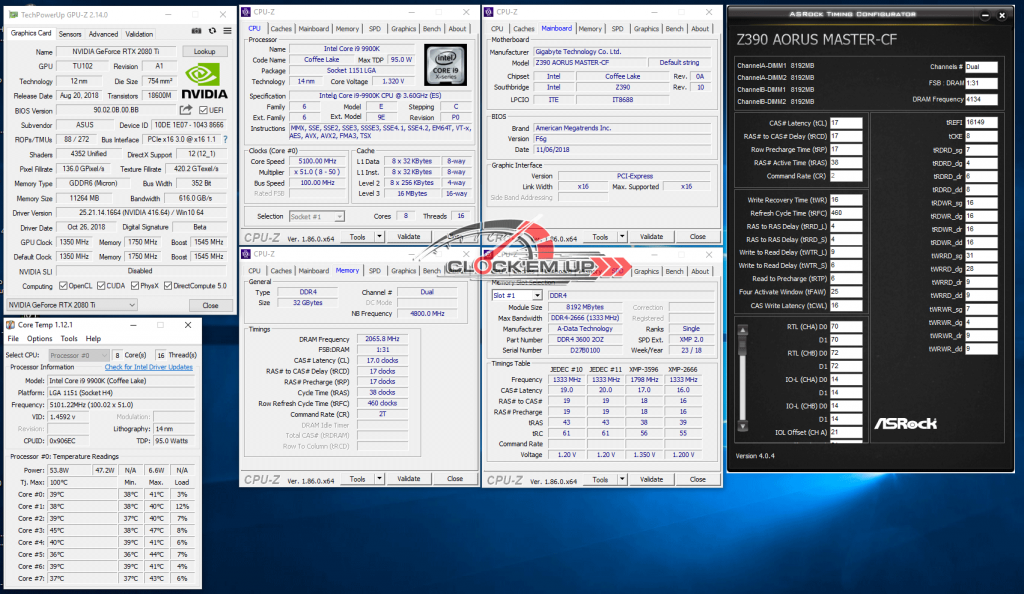 สำหรับค่า Overclock Config ที่เราจะทำการรีวิวคู่กับเมนบอร์ด GIGABYTE Z390 AORUS MASTER ตัวนี้ก็คือ เราจะ Overclock CPU Intel Core i9-9900K ไปที่ความเร็ว 5.1Ghz/Cache 4.8Ghz ด้วยไฟเลี้ยงที่ตั้งไว้ใน BIOS 1.33V + Load-Line : Extreme และในส่วนของแรมนั้นทำการ Overclock ขึ้นไปได้ที่ DDR4-4133Mhz CL17-17-17-38 2T 1.45V ได้อย่างมีเสถียรภาพดีระดับหนึ่งเลยล่ะครับสำหรับการติดตั้งแรม 4xDIMM @ 4133Mhz บนเมนบอร์ดรุ่นนี้ และมากสุดที่ผมลองบูทแรม 4 แถวได้อยู่ที่ 4200Mhz C18 แต่ก็ไม่เสถียรภาพดีสักเท่าไรนัก โดยช่วงนี้ BIOS ยังอยู่ในช่วงของการพัฒนาให้รองรับความเร็วแรมที่สูงขึ้นในระดับ 4333-4500Mhz+ ได้ครับ ดังนั้นโปรดรออีกอึดใจสำหรับสาวก GIGABYTE x____x
สำหรับค่า Overclock Config ที่เราจะทำการรีวิวคู่กับเมนบอร์ด GIGABYTE Z390 AORUS MASTER ตัวนี้ก็คือ เราจะ Overclock CPU Intel Core i9-9900K ไปที่ความเร็ว 5.1Ghz/Cache 4.8Ghz ด้วยไฟเลี้ยงที่ตั้งไว้ใน BIOS 1.33V + Load-Line : Extreme และในส่วนของแรมนั้นทำการ Overclock ขึ้นไปได้ที่ DDR4-4133Mhz CL17-17-17-38 2T 1.45V ได้อย่างมีเสถียรภาพดีระดับหนึ่งเลยล่ะครับสำหรับการติดตั้งแรม 4xDIMM @ 4133Mhz บนเมนบอร์ดรุ่นนี้ และมากสุดที่ผมลองบูทแรม 4 แถวได้อยู่ที่ 4200Mhz C18 แต่ก็ไม่เสถียรภาพดีสักเท่าไรนัก โดยช่วงนี้ BIOS ยังอยู่ในช่วงของการพัฒนาให้รองรับความเร็วแรมที่สูงขึ้นในระดับ 4333-4500Mhz+ ได้ครับ ดังนั้นโปรดรออีกอึดใจสำหรับสาวก GIGABYTE x____x
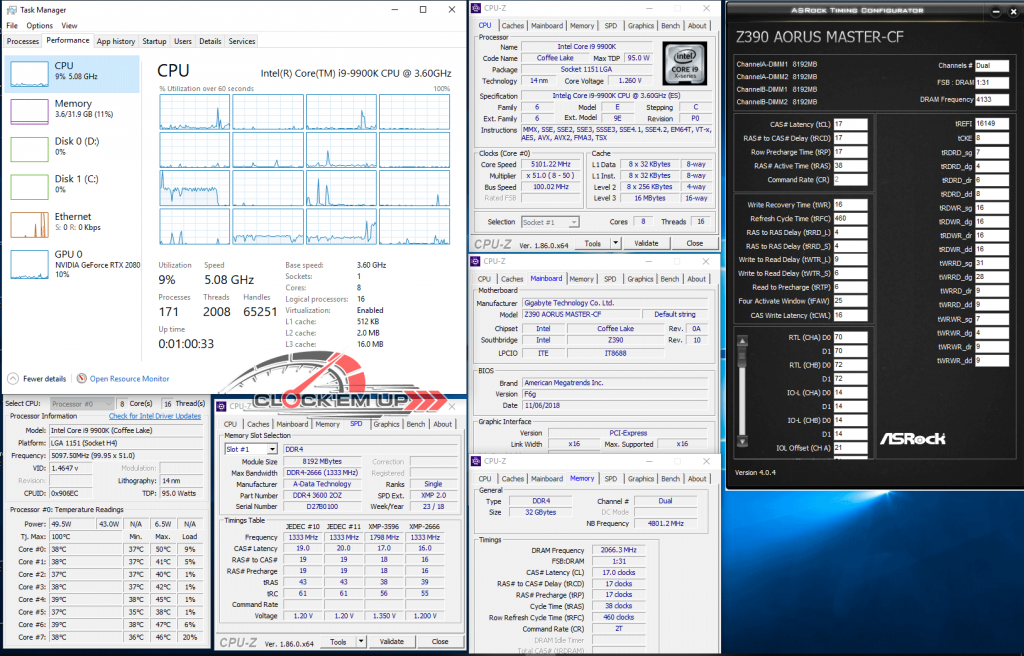 CPU Intel Core i9-9900K รุ่นนี้มีจำนวนแกนประมวลผลทั้งหมด 8 แกนที่มาพร้อมกับเทคโนโลยีจำลองคอร์เสมือน Hyper Threading Technology (HT) ช้วยให้ OS มองเห็น CPU ทั้งหมเป็น 16 คอร์ที่พร้อมใช้งานบน OS นั่นเอง (8Core-16Thread) ส่วน Cache L3 นั้นอยู่ที่ 16MB, TDP 95 Watt ส่วนความเร็วเดิมๆ ของ CPU นั้นมี Clock Base อยู่ที่ 3.6Ghz และสามารถเร่งความเร็วขึ้นไปได้เองแบบการ Overclock โดยอัตโนมัติด้วยระบบ Intel Turbo Boost ได้สูงสุด 5Ghz จากโรงงาน และยังจัดได้ว่าเป็น CPU ที่มีจำนวนแกนประมวลผลบน Mainstream Platform ของ Intel ตั้งแต่เคยทำมาเลยก็ว่าได้…
CPU Intel Core i9-9900K รุ่นนี้มีจำนวนแกนประมวลผลทั้งหมด 8 แกนที่มาพร้อมกับเทคโนโลยีจำลองคอร์เสมือน Hyper Threading Technology (HT) ช้วยให้ OS มองเห็น CPU ทั้งหมเป็น 16 คอร์ที่พร้อมใช้งานบน OS นั่นเอง (8Core-16Thread) ส่วน Cache L3 นั้นอยู่ที่ 16MB, TDP 95 Watt ส่วนความเร็วเดิมๆ ของ CPU นั้นมี Clock Base อยู่ที่ 3.6Ghz และสามารถเร่งความเร็วขึ้นไปได้เองแบบการ Overclock โดยอัตโนมัติด้วยระบบ Intel Turbo Boost ได้สูงสุด 5Ghz จากโรงงาน และยังจัดได้ว่าเป็น CPU ที่มีจำนวนแกนประมวลผลบน Mainstream Platform ของ Intel ตั้งแต่เคยทำมาเลยก็ว่าได้…
RGB Fusion
 ก่อนที่จะไปชมความแรงของ Z390 AORUS MASTER + i9-9900K ชัดนี้ เราไปชมเรื่องของความสวยงามของเมนบอร์ดรุ่นนี้กันก่อนเลยดีกว่า ด้วยเทคโนโลยี RGB Fusion ที่สามารถรองรับการ Sync ร่วมกับอุปกรณ์ต่างๆ ที่รองรับได้ผ่าน Software ได้ทันที
ก่อนที่จะไปชมความแรงของ Z390 AORUS MASTER + i9-9900K ชัดนี้ เราไปชมเรื่องของความสวยงามของเมนบอร์ดรุ่นนี้กันก่อนเลยดีกว่า ด้วยเทคโนโลยี RGB Fusion ที่สามารถรองรับการ Sync ร่วมกับอุปกรณ์ต่างๆ ที่รองรับได้ผ่าน Software ได้ทันที
 และในครั้งนี้ เราได้ต่อแรม DD4 จากค่าย ADATA XPG SPECTRIX D80 RGB Module ที่รองรับการปรับแต่งและ Sync ร่วมกับ RGB Fusion ดังนั้นเราจะเห็นได้ทันทีว่าตัวโปรแกรม สามารถรู้จักกับตัวแรม และสั่งการปรับแต่งแสงสี และโหมดของการกระพริบแบบต่างๆ ได้ทันทีครับ ^^”
และในครั้งนี้ เราได้ต่อแรม DD4 จากค่าย ADATA XPG SPECTRIX D80 RGB Module ที่รองรับการปรับแต่งและ Sync ร่วมกับ RGB Fusion ดังนั้นเราจะเห็นได้ทันทีว่าตัวโปรแกรม สามารถรู้จักกับตัวแรม และสั่งการปรับแต่งแสงสี และโหมดของการกระพริบแบบต่างๆ ได้ทันทีครับ ^^”
UEFI BIOS Overclock Config
รายละเอียดของค่า Overclock Config ของรีวิวฉบับนี้ครับ ลองดูเป็นแนวทางในการปรับแต่งได้เลยครับ ^^”
Benchmark Results
 เอาล่ะครับมาชมการทดสอบจาก Benchmark ต่างๆ กันเลยว่าแรงสักแค่ไหนกันกับเจ้า Intel Core i9-9900K 8C/16T @ 5.1Ghz/Cache 4.8Ghz Vcore 1.33V + DDR4-4133Mhz CL17-17-17-38 2T 1.45V 32GB (8GBx4) และกราฟิกการ์ดแรงๆ จากค่าย ASUS RTX 2080 Ti Tuebo 11GB
เอาล่ะครับมาชมการทดสอบจาก Benchmark ต่างๆ กันเลยว่าแรงสักแค่ไหนกันกับเจ้า Intel Core i9-9900K 8C/16T @ 5.1Ghz/Cache 4.8Ghz Vcore 1.33V + DDR4-4133Mhz CL17-17-17-38 2T 1.45V 32GB (8GBx4) และกราฟิกการ์ดแรงๆ จากค่าย ASUS RTX 2080 Ti Tuebo 11GB
Super Pi
AIDA64 Cache & Memory Benchmark
x264 FHD Benchmark
FryRender x64
Vray Benchmark
Cinebench R15
Geekbench 4
Realbench V2.56
3DMARK Night Raid
3DMARK Fire Strike
3DMARK Time Spy
เป็นอย่างไรกันบ้างครับสำหรับ GIGABYTE Z390 AORUS MASTER ตัวนี้ สิ่งที่น่าสนใจเลยก็คือการออกแบบหน้าตาของเมนบอร์ดที่ทำได้สวยงามและดุดันมากขึ้นกว่าเดิมอย่างมาก ภาคจ่ายไฟที่ชูโรงว่าเย็นและรองรับ 5Ghz ALL Core ได้นั้น บอกได้เลยว่าทำได้จริงและไม่ร้อนด้วยครับ เยี่ยมไปเลย !!! เพราะพี่แกเลือกใช้ IR Mosfet ที่มีอุณหภูมิในการทำงานไม่ได้สูงมาก แต่สามารถจ่ายกระแสได้สูง ตัวละ 40A รวม 12 ตัวแล้วทำได้กว่า 480A กันเลยทีเดียว จัดว่าเหลือๆ เลยล่ะครับ ใช้งานจริง ไม่น่าจะใช้ถึงแน่นอนสำหรับกระแสขนาดนั้น !!! และอีกอย่างที่ไม่กล่าวถึงไม่ได้เลยก็คือการออกแบบชุดระบายความร้อนของภาคจ่ายไฟนั้นทาง GIGABYTE ตั้งใจทำมาอย่างดี ใช้ฟินระบายความร้อนแบบละเอียด แผ่นบางแบบเดียวกับที่ Heatsink CPU เลือกใช้กัน และยังใช้ท่อ Heatpipe แบบ Direct Touch สัมผัสตริงกับตัว Mosfet จึงทำให้ Heatsink ระบายความร้อนของเมนบอร์ดรุ่นนี้มีประสิทธิภาพสูงมาก ดังนั้นใครที่ต้องการ Overclock ร่วมกับ CPU Intel Core i9-9900K 8C/16T แบบ 5Ghz+ แบบ ALL Cores นั้นมั่นใจได้เลยว่าภาคจ่ายไฟ เอาอยู่สบายๆ เหลือแค่ว่าคุณจะหา CPU ดีๆ มาวิ่งได้หรือไม่มากกว่าครับ ฮ่าๆ…
ส่วนเรื่องของการ Overclock แรมบนเมนบอร์ด GIGABYTE นั้นถือว่าเป็นปมด้อยมาตั้งแต่ยุค Z270, Z370 นั้นทำได้ค่อนข้างแย่มาก… จะเล่นแรมบัส 4133Mhz+ นั้นทำได้ยากมาก แทบต้องร้องขอชีวิต ถึงแม้คุณจะมีแรมดีแค่ไหนก็ตาม ก็เอามาวิ่งบนบอร์ด GIGABYTE ได้ยากมากๆ และล่าสุดบนชิปเซ็ต Intel Z390 นั้นก็ยังคงเหมือนเดิม คือยังเล่นได้ยากมาก และที่เห็นในรีวิว 4000-4133Mhz + แบบ 4xDIMM ก็บุญมากแล้วครับ…. ส่วนทีม R&D ของ GIGABYTE นั้นเท่าที่ทราบข้อมูลมา ก็กำลังอยู่ระหว่างการพัฒนา BIOS ให้รับแรมบัสสูงๆ ในระดับ DDR4-4333Mhz ไปจนถึง DDR4-4533Mhz ได้แล้วบ้างแบบ 4xDIMM ซึ่งผมเองก็ได้ Update ข้อมูลบางส่วนไปแล้วว่า ทำได้จริง แต่ก็ต้องรอ BIOS ที่สมบูรณ์อีกสักพักนะครับ อดใจรอกันสักนิด สำหรับสาวก GIGABYTE เอาใจช่วยครับ กึกึ… ^^”
ส่วนจุดเด่นอื่นๆ เลยก็คือการติดตั้งชุดระบายความร้อนของ M.2 มาให้ทั้ง 3 ตัวจัดว่าเด็ดมากเลยครับ และยังออกแบบมาได้อย่างสวยงามอีกด้วย เข้ากับรูปทรงเมนบอร์ดได้เป็นอย่างดี นอกจากนนี้ยังรองรับการต่อ M.3 RAID 0 x3 ได้อีกด้วย จัดว่าไม่ธรรมดาจริงๆ ส่วนรายละเอียดปีกย่อยอื่นๆ ก็ดูเหมือนจะเป็น WiFi+Blue Tooth Module (Intel CNVi) ที่ติดมาให้พร้อมใช้งานบนบอร์ดเลยแบบ Dual Band 2.4/5Ghz + Bluetooth 5.0 ส่วน Gigabit LAN นั้นมีมาให้ 1 ช่องของ Intel I219-V คุณภาพสูงช่วยลดอาการ Lag ในการเล่นเกม Online ได้เป็นอย่างดี ส่วนเรื่องของแสงสี RGB นั้นมีเทคโนโลยี RGB Fusion คอยรับมือในการปรับแต่งและ Sync กับอุปกรณ์ต่างๆ ได้เรียบร้อย และยังมีช่องเสียบ RGB Header ให้เลือกต่อกับสาย Strip ได้อีก 4 ช่อง โดยเป็นแบบ 5V 3-Pins จำนวน 2 ช่อง และแบบ 12V 4-Pins จำนวน 2 ช่อง
อย่างไรแล้วก็ขอฝากเมนบอร์ด GIGABYTE Z390 AORUS MASTER รุ่นนี้ไว้พิจารณาดูกันด้วย สวัสดีครับ ^^”
Special Thanks
GIGABYTE THAILAND